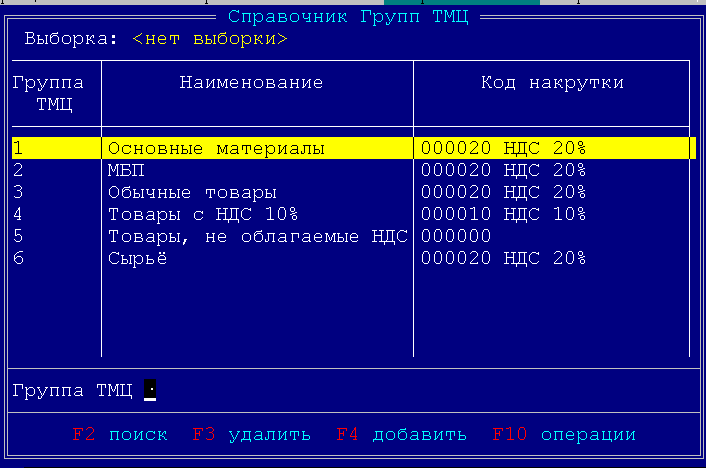
Документация
Принципы работы системы “КЛЮЧ К УСПЕХУ”. Понятие документооборота и цикла деятельности предприятия
Эта глава очень важна для Вас. Вы хорошо знаете, как ведется ручной учет на Вашем предприятии. Однако компьютерный бухгалтерский учет имеет свои особенности. Компьютер избавляет Вас от рутинной и неблагодарной работы, но заставляет как следует систематизировать Вашу деятельность. Компьютер не может домысливать, догадываться, но то, что ему поручили, выполняет очень четко. Поэтому бухучет на компьютере проходит три стадии.
Три стадии работы с системой автоматизации финансово-хозяйственной деятельности
На первой стадии Вы совместно с представителем фирмы КЛЮЧ настраиваете систему так, чтобы она соответствовала особенностям учета на Вашем предприятии. Это процесс непростой, потому что в этот момент может выясниться, что какие-то процессы определены на Вашем предприятии недостаточно четко (например, нет стройной системы учета затрат), или выполнялись неэффективно (например, плодились лишние документы). После четкого определения процессов документооборота на Вашем предприятии представитель настроит компьютерную систему так, чтобы она правильно отражала процессы, происходящие на Вашем предприятии. Ваша задача на этом этапе заключается в том, чтобы рассказать представителю сложившуюся у Вас систему учета. Вы должны быть готовы к тому, чтобы пересмотреть некоторые схемы учета. Дело не в том, что программа не сможет использовать старую схему. Сможет. Только зачем заносить в компьютер неэффективные схемы, когда можно заодно с автоматизацией навести порядок. Точно так же, купив, например, фотоаппарат “Кодак”, Вы избавляетесь от фотобачка, увеличителя, ванночек и прочих аксессуаров. Они теперь Вам не нужны.
Вторая стадия гораздо проще. Все, что от Вас требуется – аккуратно вводить в систему документы (счета, накладные и т.д.). Все остальное система сделает сама (например, проводки и промежуточные вычисления). Конечно, ввод документов трудоемок. Но Вы так или иначе разносите документы по всяческим журналам-ордерам. Процедура ввода документов в компьютер не более сложная и, пожалуй, более быстрая, чем делание проводок вручную.
Третья стадия самая приятная. Вы получаете результаты. Система автоматически рассчитывает и формирует все необходимые документы. Квартальный баланс? Пожалуйста! Нажмите на кнопку и получите результат. Сведения о дебиторской задолженности? Аналогично, не пройдет и минуты. Выяснить всю историю бартерных взаимоотношений с тем или иным предприятием? Нет проблем!
Итак, главное – правильно провести первый, подготовительный этап. Не беспокойтесь, Вам не придется влезать в компьютерные тонкости. Собственно настройку системы будет делать представитель фирмы КЛЮЧ. Но Вы должны ему рассказать Вашу систему учета. И вот тут важно понять, как устроена система “Ключ к успеху”, иначе Вы с представителем будете говорить на разных языках.
Конечно, в фирме КЛЮЧ не изобретали Америки, и все, чему положено быть в бухучете, в нее заложено: принцип двойной записи, равенство балансов, и так далее. Главное отличие в том, что бухгалтер обычно делает упор на проводки, а система “Ключ к успеху” - на документооборот. То есть, бухгалтер обычно идет от частного к общему, а система – от общего к частному.
Поясним это на примере. Когда у бухгалтера появляется некий документ (например, платежное поручение), он реагирует следующим образом: исходя из вида документа, он делает те или иные проводки. Нередко он связывает это документ с другими документами (например, со счетом-фактурой), и тогда он как бы поднимается на ступеньку выше и начинает видеть кусочек целостной картины.
В системе “Ключ к успеху” все происходит наоборот. Проводки вообще делаются автоматически, как только Вы вводите документ. Система держит в “памяти” все документы с их взаимосвязями, то есть “знает” целостную картину работы предприятия. Но для этого при внедрении системы (на первом этапе) нужно описать документооборот на предприятии: какие документы используются, в каком порядке, какие проводки порождает каждый документ. Этот подход позволяет системе увидеть лес за деревьями. Она может тогда подсказать, какая процедура выполнена не до конца (например, счет выписан, продукция отгружена, а оплата не пришла или пришла не полностью). Она не позволит Вам нарушить процедуру (например, провести оплату при отсутствии счета).
Давайте попробуем взглянуть на предприятие так, как смотрят на нее разработчики системы “Ключ к успеху”.
Какое бы ни было предприятие, оно заготавливает некое сырье или материалы, перерабатывает их, а потом реализует. Я думаю, Вы не будете с этим спорить. Это процесс циклический: новое сырье закупается на деньги, полученные от реализации. Итак, есть замкнутый круг из трех составляющих: заготовка, переработка, реализация. По большому счету, нам нужно описать эти три процесса и взаимосвязь между ними. Эти процессы нужно описать как в виде документов и взаимосвязей между ними, так и в виде бухгалтерских проводок.
Давайте для примера рассмотрим один из процессов – реализацию готовой продукции. Реализация готовой продукции обычно происходит по такой схеме:
Собственно говоря, так оно и есть на любом предприятии. Скорее всего, так это происходит на Вашем предприятии. Схема весьма стандартная, однако, могут быть отличия в деталях.
Например, документы, на основании которых происходит отгрузка, на разных предприятиях могут быть разными. На одном предприятии на каждый из четырех этапов заведен отдельный документ, а на другом предприятии имеется один документ, объединяющий в себе приказ на отгрузку, расходный ордер, счет-фактуру и пропуск на вывоз. Покупателю в отделе сбыта выписали счет-фактуру с ценой и налогами, она уже является приказом на разгрузку и расходным ордером. Если там стоит подпись и печать бухгалтерии, то его выпускают из ворот. Но, поскольку печатать документ будут в трех-четырех экземплярах, каждый экземпляр где-то остается и играет свою отдельную роль: расходного ордера, пропуска и т.д. Платежный документ может называться по-разному: счет-фактура, платежное требование, наряд-поручение, счет-платежное требование, товаро-транспортная накладная, и т.д., но по сути это всегда будет платежный документ, в котором указано, кому, чего, сколько и на какую сумму отгрузили. Этот документ не существует сам по себе. Он существует в тесной связи с другими документами.
Если реализация шла от оплаты, то приказ на отгрузку (первый в этой цепочке) порождается платежным поручением (или иным документом, подтверждающим оплату). То есть, приказ не может быть выписан до тех пор, пока не будет найден этот документ, и Вы не удостоверитесь, что именно эта продукция и именно в таких количествах была оплачена. Кроме того, Вы удостоверитесь, что оплаченная продукция еще не отгружалась. Или же она, может быть, отгружалась, но не полностью, и тогда отгрузка запускается на оставшееся количество продукции, а не на все. Если Вы имеете дело с несколькими платежными поручениями и несколькими отгрузками, то нужно видеть всю историю взаимоотношений с покупателем.
Если реализация шла от отгрузки, то главная Ваша задача – проверить, чтобы ушедший счет не “завис”, чтобы он был оплачен. То есть, опять-таки, счет связывается с платежным поручением, один документ связывается с другим (а нередко – и со многими). И, опять-таки, Ваша задача – замкнуть эту цепочку, сделать так, чтобы все отгруженные товары были оплачены, а оплаченная продукция – отгружена. Система помогает Вам в этом благодаря тому, что она “видит” не отдельные проводки, а всю цепочку документов. Вы можете попросить ее показать незамкнутые цепочки, Вы всегда можете выяснить, кто кому и что должен.
Но чтобы это реально произошло на второй-третьей стадии работы с системой, Вы должны на первой стадии работы расписать все эти цепочки, все эти взаимосвязи документов и связанные с ними проводки.
Как?! С нуля?!
Конечно, нет! Повторю, все эти схемы, все эти цепочки очень похожи на самых разных предприятиях. Эта типовая схема уже введена в систему. Но на Вашем предприятии, может быть, есть нюансы, и вот их-то предстоит выяснить Вам вместе с представителем фирмы КЛЮЧ, и внести в систему учет этих нюансов. Еще раз подчеркну, что это – самый важный и ответственный этап.
Разумеется, когда документы вводятся в систему, то каждый документ порождает некоторое количество бухгалтерских проводок. Перечень проводок, порождаемых документом, вы также согласовываете с представителем. Скорее всего, они будут типовыми, то есть уже заложенными в систему. Так что с синтетическим учетом все ясно. Каждая сумма разнесется по счетам, баланс потом подведется автоматически.
Однако для эффективной работы нужен еще и аналитический учет. Например, вы хотели бы видеть картину по предприятиям-поставщикам. Или Вам нужно подсчитать все затраты по разным цехам. Или Вам нужно узнать, что числится на материально ответственном лице.
Следовательно, документ должен содержать не только сумму, но и необходимые аналитические признаки.
С некоторыми документами все просто. Например, если Вы покупаете нечто у некоей организации, или продаете нечто другой организации, то в документе непременно присутствует название этой организации. Хотя, это, конечно, не факт: порой из платежки очень трудно понять, кто и за что платил. Фирма А платит Вам в счет взаимозачетов за фирму Б, номер счета не указан, а предмет оплаты указан туманно: “за продукцию”. Но в любом случае Вы выясняете, кто именно платил на самом деле. В любом случае Вы вводите перечень организаций, с которыми работаете, и ведете развернутый учет по этим организациям. То есть, Вы рассчитываете обороты и остатки не просто по счету 60, а в разрезе по организациям. Это немного сложнее, зато Вы всегда можете узнать, на какую сумму, какой организации Вы отгрузили продукцию, и какую сумму они Вам оплатили на самом деле. Ради этого стоит немного потрудиться, тем более, что считать все равно будет компьютер, а Вам нужно всего лишь вводить документы! Вполне вероятно, что Вы не удовлетворитесь этим результатом и развернете счет еще и по номенклатуре готовой продукции. Тогда Вы сможете вдобавок узнать, какую продукцию, на какую сумму Вы продали.
Точно так же, если материальные ценности поступают на подотчет материально ответственным лицам, Вы указываете конкретную фамилию во вводимом документе, и система в любой момент выдаст сумму остатков по этому человеку.
Разумеется, для того, чтобы проводить развернутый учет по тому или иному счету, нужно, чтобы на первом этапе работы, при внедрении системы, было указано, что тот или иной счет будет иметь разрезы, и какие именно. Более того, входящие остатки по этому счету Вы должны сразу же развернуть.
Эту главку точнее было бы назвать так: “Документы и их связь с проводками”. Это будет правильнее, потому что проводки порождаются документами. Напомню еще раз, что это делается автоматически: Вы вводите документ, и система на его основании делает те или иные проводки. Разумеется, для того, чтобы она автоматически делала правильные проводки на этапе ввода документов, на этапе внедрения системы нужно указать, какие именно проводки делаются.
С одной стороны, это просто, потому что некая типовая схема уже заложена при разработке, и система следит за тем, чтобы она правильно выполнялась. Так что Вам нужно всего лишь посмотреть готовую схему, найти места, не совпадающие с Вашим методом учета, и переделать их так, как Вам нужно.
С другой стороны, это не так просто. Уж очень много существует различных жизненных ситуаций, в каждой из которых нужно учитывать те ли иные детали.
Давайте рассмотрим, например, схему поступления материалов.
Казалось бы, все просто. Материалы поступили, это подтверждается счет-фактурой. Дебетуем материалы по счету 10, кредитуем по счету 60, приходуем по цене поставщика. Все.
Как бы не так.
Во-первых, вот Вам вопрос: Вы ведете развернутый учет по счету 60? Скорее всего, да. Это означает, что в проводке будет участвовать аналитический признак “Организации”. Если на этапе внедрения Вы указываете, что 60 счет развернут по организациям, то при каждой проводке, связанной со счетом 60, система будет требовать от Вас указание организации, и ни за что не даст Вам ввести документ, если организация не будет указана. А вот если Вы забудете при внедрении указать, что счет 60 развернут, то никакого развернутого учета по счету 60 Вам система вести не будет. Это означает, что на этапе внедрения нужно позаботиться о том, чтобы развернуть все нужные счета, в том числе и 60.
Во-вторых, счет 10 у Вас тоже, скорее всего, развернут. Скорее всего, он развернут по подразделениям или по матответственным лицам. Это означает, что на этапе внедрения Вы должны были сделать как минимум две вещи: указать, что счет 10 развернут по подразделениям и составить список подразделений (а если он развернут по матответсвенным лицам, то список этих лиц).
Как видите, проводка с 60 на 10 счет уже не так проста. Но это только первая проводка. Мы создали кредиторскую задолженность, но еще не погасили ее и еще не учли НДС.
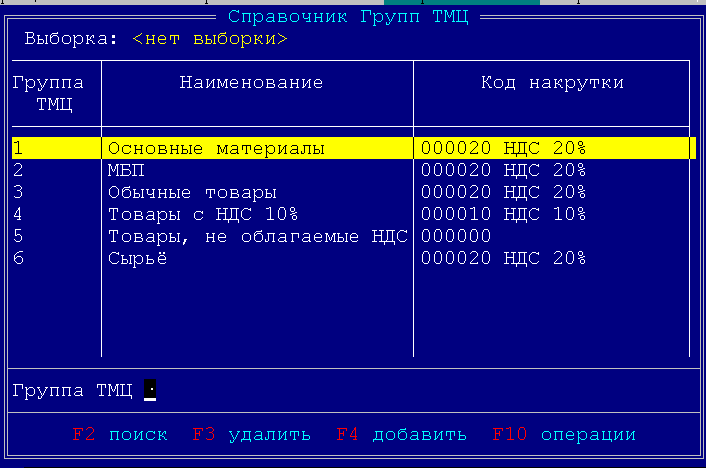
Тогда при вводе документа система спросит у Вас, к какой из групп отнесены приходуемые ТМЦ и сама подсчитает НДС. Второй вариант таков: при вводе документа Вы вручную указываете процент НДС.
Итак, в любом случае сумма НДС рассчитывается автоматически, и проводка Дт19 Кр60 счет делается автоматически. Но это еще не все. Нужно рассчитаться с заказчиком.
В четвертых, создается заготовка проводки на оплату. Это еще не вполне проводка, потому что неизвестен счет (точнее, дебетовый счет известен, это, конечно, счет 60), а вот кредитовый пока неясен. Может быть, это будет счет 50, 51 или 52. А может быть, даже 79. Кроме того, сумма хотя и известна, но может быть оплачена в несколько приемов. Поэтому заготовка проводки потребуется только тогда, когда мы реально будем оплачивать товар.
И, наконец, в пятых, если оплата реально произойдет, то нужно сделать проводки Дт19 Кр68, то есть подсчитать оплаченный НДС.
Но и это еще не все.
Поставщик, кроме счета за собственно материал, может предъявить счет за автоуслуги, упаковку и т.д. Все эти расходы нужно включить в себестоимость. Поставщик иначе и не может, ему все нужно считать отдельно цену и накрутки. Он обязан все это выделить, а Вы обязаны все это списать на себестоимость. Это можно сделать двумя способами. Либо накрутки сразу включить в цену, тем самым сравняв цену поставщика и учетную цену. Либо сделать проводку Дт10 Кр60 по цене поставщика, а услуги отнести на 16 счет (счет отклонений). Как поступить компьютеру? Никто, кроме Вас, ему это не скажет. Он должен делать все проводки так же, как Вы делали их вручную. Следовательно, Вы должны рассказать представителю и о том, как Вы поступаете в этом случае. Иначе система сработает по стандартному варианту, который не обязательно совпадает с тем, который используется у Вас. И кто, как Вы думаете, будет виноват? Компьютер? Нет, Вы! Потому что Вы не рассказали представителю всех тонкостей вашего учета.
Ну, и так далее. Мы затронули счет 16, а с его списанием тоже масса тонкостей. И со списанием с десятого счета тоже есть множество вариантов. Мы рассмотрим все это позже. По какому из нескольких путей Вы пошли, какую учетную политику выбрали – надо четко сказать. Система рассчитана на использование самых разных вариантов, но выбрать один из них – это Ваша обязанность.
Итак, надеюсь, я убедил Вас в том, что необходимо очень подробно описать представителю фирмы КЛЮЧ Вашу учетную политику. Самое главное, это нужно проделать всего один раз, на первом этапе внедрения системы. Потом, во время ввода документов, компьютеру уже ничего объяснять не надо, он сам будет поправлять Вы, если Вы ошибетесь или предоставите ему неполную информацию.
Вам не следует ждать от компьютера, что он сам решит за Вас все проблемы. Он поможет Вам их решить, он снимет с Вас рутинную, техническую работу, но думать Вам придется своей головой. Например, компьютер не подскажет Вам, как вести себя в условиях рынка. Но, пользуясь компьютером, Вы сможете быстро отобрать нужную информацию, просчитать за то же время несколько десятков вариантов вместо одного и выбрать лучший.
Вам не следует ждать от компьютера таких качеств, как сообразительность или интуиция. Компьютер - исключительно тупое существо, и ему приходится все разжевывать до последней подробности. Но, если уж Вы ему что-то растолковали, он будет исполнять это безукоризненно.
Самое главное, что Вы должны понять: при помощи компьютера Вы будете делать то же самое, что и без него.
НО: гораздо быстрее;
НО: намного удобнее.
Как вы думаете, чем компьютер отличается от ЭВМ? (пять секунд на размышление).
Ответ: правильно, ничем. Потому что это одно и то же. Но как-то я прочел в газете: “У нас на заводе нет не только компьютеров, но и ЭВМ”. Можно посмеяться над дремучестью написавшего это, но некоторая сермяжная правда в этой фразе есть. Компьютер (от английского compute - вычислять) - это то, что сделано на западе (или на востоке или на юге или на севере) от того, что когда-то называлось СССР, а ЭВМ (электронная вычислительная машина) - это то, что сделано в этом самом, что когда-то называлось СССР. Разница разве что в качестве, а не в сути.
А теперь по существу. И в слове "компьютер", и в слове "ЭВМ" ключевое слово - "вычислять". Это сбивает с толку. Создается впечатление, что компьютер - это большой калькулятор, который очень быстро считает. Компьютер, действительно, считает очень быстро (в секунду - не меньше миллиона таких операций, как сложение или умножение).
Но суть компьютера не в этом.
Компьютер - это устройство, позволяющее хранить и перерабатывать любую информацию.
Перерабатывать - значит не только вычислять. Это еще и уплотнять, преобразовывать, перемещать, отбирать и так далее.
Любую - значит не только числа. Информация - это еще и тексты, звуки, изображения, схемы, инструкции, и многое другое.
В компьютере есть что-то от магнитофона, что-то от телевизора, от пишущей машинки и калькулятора. И вы догадались правильно. Только добавим сюда еще, что в нем есть что-то от картотеки, от письменного стола с папками, от книги с кулинарными рецептами и от многих других вещей, Вам давно знакомых. Все эти вещи роднит то, что они имеют отношение к хранению и переработке информации. И, как Вы сейчас убедитесь, компьютер хранит любую информацию в виде чисел. Поэтому слово “вычислять” в его названии вполне оправданно.
Вы ждете, что сейчас я начну рассказывать о диодах, мегагерцах, микросхемах и прочих электронных штуковинах. Ничего подобного. Повторяю: я сам имею об этом минимальное понятие. Это не мешало мне программировать компьютеры, и уж тем более не помешает Вам пользоваться компьютерами: ведь пользуетесь же Вы магнитофоном, имея самое смутное представление об его внутренностях. Кстати, это основной принцип изложения: если Вы без знания чего-то можете обойтись, будьте спокойны, я Вам об этом рассказывать не стану. Я расскажу только самое необходимое.
Тогда, может быть, Вы ждете, что я расскажу Вам, как устроен конкретный компьютер (например, IBM PC/AT 486). И опять ошиблись. Дело в том, что, хотя идея компьютера не сложнее идеи поршневого двигателя, конкретный компьютер, как и конкретный двигатель, может быть очень сложным. (Кстати, как Вы думаете, у какого автомобиля самый простой двигатель? Как ни странно, у “Роллс-Ройса”: его владельцу нет нужды экономить бензин, потому и установлен там самый обыкновенный двигатель внутреннего сгорания. А вот на каких-нибудь “Жигулях”, где нужно достичь и дешевизны, и экономичности, там такое накручено...)
Итак, мы рассмотрим крайне упрощенную схему работы компьютера. Но Вам этих знаний будет вполне достаточно для работы.
Напомню: компьютер хранит и перерабатывает информацию. О том, где он ее хранит, я расскажу позже. Сейчас – речь о том, где он ее перерабатывает: об оперативной памяти (или, коротко, ОП). По старинке ее иногда называют ОЗУ - оперативное запоминающее устройство.
Оперативная память состоит из байтов. Байт - это такая часть оперативной памяти, в которую можно записать число от 0 до 255.
У Вас появились вопросы? Догадываюсь, какие.
То же самое и для содержимого байта:
Примечание. На самом деле ОП, конечно, не магнитная лента. Она выполнена на каких-то там кристаллах, и ничего в ней не крутится и не мотается. Но для Вас главное, что Вы работаете с памятью так же, как работали бы с магнитной лентой. Вот, кстати, еще общая черта: так же, как метры на ленте пронумерованы, и байты в ОП пронумерованы тоже. Только программисты вместо слов "номер байта" говорят "адрес байта".
Как информация записывается в память? Прежде всего, она преобразовывается таким образом, что ее можно записать числами от 0 до 256. А эти числа, как Вы догадываетесь, записываются в байты. Для примера разберем, как записываются в память тексты. Тексты состоят из символов. Символ - это буква, или цифра, или знак препинания, или еще какой-нибудь специальный знак. Итак, мы просто берем и нумеруем все символы, а номер символа записываем в байт.
И все?
И все.
На число уходит, как правило, 4 байта. Как оно там размещается, Вам лучше не знать, поскольку это заведет нас в такие дебри... С потребительской точки зрения Вам важнее знать, что хранить в ОП можно практически любые числа (напpимеp, 6438,8734354573426565479967089066534), но, увы, с определенной точностью. При длине 4 байта эта точность - 6 знаков, а, значит, вышеприведенное число запишется в машине так: 6438,87. А число 38658986769867,56456754756 запишется как 38659000000000. Можно, конечно, хранить числа и с большей точностью, но тогда они будут занимать больше 4 байтов, и вычисления с ними будут делаться гораздо медленнее.
В памяти можно хранить инструкции для компьютера. Инструкция (или программа) состоит из команд и сообщает компьютеру, что он должен делать с информацией.
Как именно команда записывается в память, я рассказывать не буду. Ясно, что она как-то там кодируется в байты. Для Вас важнее сейчас понять, что каждая команда сообщает компьютеру, что нужно сделать, с чем это сделать и куда поместить результат.
Например: сложить число, находящееся в одном месте памяти, с числом, находящимся в другом месте памяти, а результат записать в третье место.
Вам это что-нибудь напоминает?
Правильно: заполняя какую-нибудь ведомость, Вы нередко читаете в инструкции нечто вроде 'в графу 15 занесите сумму граф 14 и 8`.
Следовательно, Ваша ведомость - это оперативная память, фраза инструкции - это команда, сама инструкция - это программа, а кто же в таком случае Вы? Вы - процессор.
Процессор - это часть компьютера, которая выполняет команды. Вы неоднократно были процессором и выполняли программы. Если пример с ведомостью Вас в этом не убедил, вот еще пример: "Тесто разрежьте на кусочки и раскатайте, мясо перекрутите и положите на тесто..." Перед Вами кулинарный рецепт. Это - программа. Стол, плита - это Ваша ОП. Если Вы выполните все команды, то в итоге получите пельмени.
Кстати, это хороший пример для того, чтобы пояснить одну важную особенность программ: команды в них не обязательно выполняются последовательно, одна за другой. Могут быть и циклические действия (помешивать, пока не закипит), могут быть условия (если тесто можно купить в магазине, то купите тесто, иначе приготовьте тесто). То же самое и для ведомости: "если в графе 10 нуль, то графу 16 не рассчитывать"; "выполнить расчет по формуле 4 для всех клеток столбца 4".
Итак, Вы созрели для очень важного вывода: компьютер делает то же самое, что делаете Вы. Ваша задача состоит в том, чтобы объяснить ему, чем Вы занимаетесь и как Вы это делаете. Если раньше общение с компьютером было настолько сложным, что это могли делать только программисты (и сперва Вы объясняли программисту, а уж потом он - машине), то теперь все настолько упростилось, что Вы сможете объясниться с компьютером напрямую.
Мы до сих пор старательно обходили такой вопрос: ну хорошо, в ОП находятся числа, тексты, программы и прочее. Но как Вам их туда поместить и как Вам потом посмотреть, что там в результате получилось?
Для того, чтобы компьютер мог общаться с Вами, в нем предусмотрен дисплей (от английского display - показать), клавиатура и мышка.
Дисплей часто называют монитором.
Это просто телевизор. Изображение на нем может быть двухцветным (например, черно-белым), и тогда монитор называется монохромным; а может быть и цветным.
Клавиатура - почти такая же, как на пишущей машинке, только гораздо удобнее.
Мышка позволяет Вам указывать на те или иные объекты на экране.
Еще одно устройство ввода-вывода - это принтер (от английского print - печатать). Если программе нужно что-то напечатать на бумаге, она передает это на принтер. С потребительской точки зрения, принтеры делятся на узкие и широкие (так же, как пишущие машинки различаются по длине каретки), а также по скорости печати (обычно принтер печатает одну страницу формата А4, то есть обычную писчую страницу, не дольше минуты).
Даже в 1Мб оперативной памяти влезает всего около 300 страниц текста. К тому же, когда Вы выключаете компьютер, вся информация в ОП стирается. ОП очень дорогая, зато она быстро работает. Внешняя память значительно дешевле, но и существенно медленнее. А главное - информация хранится во внешней памяти как угодно долго и в любых количествах.
Итак, информация хранится во внешней памяти, а в оперативную переписывается только тогда, когда она понадобится.
Представьте себе, что юные мичуринцы вывели гибрид магнитофона и проигрывателя: дисковод. То есть: все, как у проигрывателя, но вместо звукоснимателя - головка считывания-записи. В дисковод вставляется гибкая круглая пластинка (типа "Кругозоровской"), покрытая магнитным слоем (это и есть дискета, или гибкий магнитный диск).
А теперь представьте себе два металлических диска, тоже покрытых магнитным слоем и насаженных на одну ось. И целых четыре головки считывания-записи, по одной на каждую сторону. Вот это и есть жесткие магнитные диски, или винчестерский диск, или, в просторечии, винчестером.
Так же, как лента на магнитофоне, дискета разделена на дорожки, или треки. Их, в зависимости от качества дискеты и дисковода может быть 40 или 80 (вспомните, ведь и магнитофоны есть двух- и четырехдорожечные!). Дорожки, в отличие от звуковых дорожек на грампластинке, идут не по спирали, а кольцами.
Каждая дорожка, в свою очередь, разбита на секторы. В сектор можно записать 512 байтов. Когда компьютер записывает информацию из оперативной памяти о внешнюю, он просто нарезает ее на куски по 512 байтов и каждый кусок записывает в свой сектор. Когда же, наоборот, ему потребуется информация из внешней памяти, он отыскивает нужный сектор и переписывает его в оперативную память. Точно так же, как, работая за письменным столом, Вы время от времени достаете нужные папки откуда-нибудь из шкафа.
Файл - это просто участок диска, занятый конкретной информацией.
Что значит конкретной? Например, текст отчета о командировке. Или программа начисления заработной платы. Или таблица начисления налогов для этой программы. Или картотека сотрудников.
Стоп-стоп-стоп: да Вы давно знаете, что такое файл! Возьмите грампластинку: участок ее, занятый одной песней - файл! Или сколько-то метров магнитофонной ленты, на котором записан монолог Жванецкого - это тоже файл!
Как Вы ищете нужный файл на грампластинке? Вы смотрите на оглавление, напечатанное на наклейке. Так, песня, которая Вам нужна, третья. И вы подводите куда надо звукосниматель. Точно так же и на магнитофоне: Вы ставите нужную ленту и подводите к нужному месту.
На магнитном диске есть специальный файл, который называют оглавление диска, или каталог диска, или (но мне это слово не нравится) директория. В нем для каждого файла указывается его название, местонахождение и иная полезная информация. Следовательно, Вам нужно только указать компьютеру имя файла, а все остальное он найдет в оглавлении.
Вот, собственно, и все устройство компьютера. Есть, конечно, еще всякие буржуазные штучки: джойстики, стриммеры, диджитайзеры и прочее, но к принципиальной схеме они отношения не имеют. Они - для удобства, для эффективности... Вот как на самом деле работает компьютер:
Информация (тексты, числа, программы и т.д.) хранится на магнитных дисках в виде файлов. Когда Вы включаете компьютер, его оперативная память пуста. Вы должны указать компьютеру (используя дисплей), какой файл-программу и с какого диска Вы хотели бы выполнить. Например, Вы пожелали рассчитать заработную плату. Называете имя нужного файла, и компьютер переписывает его из внешней памяти в ОП. Программа начинает выполняться. В ходе работы она что-то выдает на дисплей (например, спрашивает, за какой месяц считать з/п), что-то печатает на принтер (например, ведомость выдачи з/п), что-то считывает с диска (таблицу налогов), что-то записывает на диск (обновленные карточки личных счетов), и, наконец, проделав все, что нужно, останавливается. Теперь Вы хотите поиграть в компьютерную игру. Вы указываете компьютеру имя файла, содержащего нужную программу, файл переписывается из внешней памяти в оперативную, а дальнейшее понятно.
Вам это что-нибудь напоминает? Ну, конечно, работу с магнитофоном. Там главное - уметь подвести ленту к нужной записи и нажать клавишу "воспроизведение". При работе с компьютером тоже основное - найти нужный файл и выполнить его. Разница разве что в том, что, когда Вы нажмете клавишу "воспроизведение" на магнитофоне, работа заканчивается, а когда Вы вызовете нужную программу для выполнения - все только начинается. Но в остальном все так же. А если Вы к тому же научитесь стирать файлы, переписывать их с кассеты на кассету... пардон, с диска на диск, то Вы сможете самостоятельно обслуживать свой компьютерный архив. Но об этом - позже.
Ну, купили Вы магнитофон. И Вам от него нет никакой пользы, пока Вы не раздобудете записи. То же самое и с компьютером: Вам не будет от него никакой пользы, пока Вы не найдете нужные программы.
А какие программы бывают вообще?
Во-первых, прикладные программы. Это программы, которые помогают Вам решать Ваши профессиональные задачи: считать заработную плату, рассчитывать сопротивление материалов, чертить чертежи и т.д.
Прикладные программы специального назначения могут решать только одну задачу (например, программа "Расчет заработной платы" может считать только заработную плату, а сопротивление материалов - не может).
Прикладные программы общего назначения могут использоваться для решения самых разных задач. Вот некоторые прикладные программы общего назначения, которые могут быть полезны для Вас:
-текстовые редакторы помогут Вам подготовить текст;
-электронные таблицы помогут Вам провести расчеты;
-базы данных заменят вам громоздкие и неудобные картотеки.
Во-вторых, системные программы. Эти программы никаких задач не решают, а только помогают Вам управлять компьютером:
-операционная система поможет Вам управляться с файлами: просматривать оглавления дисков; запускать программные файлы; распечатывать текстовые файлы; стирать ненужные файлы. Правда, общение с операционной системой для Вас пока сложновато.
-оболочки (с одной из них, Norton Commander, мы познакомимся) позволяют упростить работу с файлами до... ну, скажем, до уровня работы с магнитофоном;
-а также всяческие прочие хорошие программы, о которых сегодня мы говорить не будем, чтобы не забивать Вам голову; ведь мы договорились, что я рассказываю только о самом необходимом.
Некоторые программы (например, операционная система) поступают вместе с компьютером, а вообще программы распространяются на дискетах. Так же, как и магнитофонные записи, вы можете программы купить, выменять, переписать у знакомых и т.д. Однако рекомендую Вам программы именно покупать, и не у кого попало, а у авторов или у их официальных представителей. Тогда Вам будут гарантированы полнота и качество записи.
На самом деле он работает так. Когда Вы включаете компьютер, он первым делом начинает отыскивать на дисках операционную систему. (Дело в том, что работать с компьютером без операционной системы могут только очень высококвалифицированные программисты). Найдя операционную систему, компьютер записывает (или, как говорят, загружает) ее в память. Теперь операционная система ждет команд от Вас.
Вы даете ей команду "показать оглавление винчестера" - она показывает.
Вы даете команду "выполнить программу с именем TETRIS" - и она находит файл с таким именем, загружает его в память, а сама "засыпает". Процессор начинает выполнять программу TETRIS. А когда та выполнится, операционная система "просыпается" и снова ждет от Вас указаний.
Вы даете команду, например, такую: переписать файл TETRIS с винчестерского диска на гибкий. Операционная система выполняет ее и снова - "чего изволите?".
Вот уже сорок лет не утихают споры о том, что такое компьютерная программа. Начинающие программисты нередко считают ее произведением искусства, для них главное – самовыразиться. Не так давно программирование считалось научной деятельностью. Но, все-таки в конце концов большинство специалистов пришло к выводу, что изготовление и использование программ – это производственный процесс.
Все эти споры были очень важными. Ведь от того, как мы относимся к программам, зависит, как мы их будем делать и использовать.
Но и признание программирования промышленной деятельностью ничего не решает. Что Вы покупаете, когда покупаете программу? Дискеты? Документацию? Да, но не только. Напомню: покупаете Вы не просто программу - Вы покупаете ТЕХНОЛОГИЮ. Так же как, покупая линию по производству, скажем, газводы, вы покупаете не только оборудование. Компьютер с программой – это участок технологической линии переработки информации.
Поясню это подробнее. Например, в механическом цехе делают болты. Технология изготовления болтов может быть самой разной. Их можно нарезать, их можно штамповать, но в результате будут получаться именно болты. Этот процесс может быть полностью ручным, может быть полностью автоматизирован, может быть механизирован частично (например, болты штампуются автоматически, но заготовки вставляются вручную). Когда мы механизируем или автоматизируем процесс изготовления болтов, это не означает, что мы просто покупаем станок. Мы покупаем новую технологию.
Во-первых, нужно настроить оборудование на выполнение определенных операций (например, чтобы оно штамповало именно болты, а не гайки, и именно болты М3, а не какие-нибудь другие).
Во-вторых, рабочий теперь выполняет совсем другие операции, и его нужно переучить.
В-третьих, каждая технология имеет свои количественные и качественные требования: положим, сталь не хуже такой-то марки, температура в пределах от и до.
В четвертых, и просто техника безопасности для этой технологии: длинные волосы подстричь или держать под головным убором, в такие-то места руки не совать, к таким-то деталям не прикасаться (они под током), не рекомендуется загружать более стольки-то болванок одновременно, и т.д.
Новая технология может потребовать и других перемен, но в результате производительность труда увеличивается. Важно понимать, что технология обычно автоматизирует только некоторые участки работы, а другие пока так и остаются ручными (та же подача заготовок).
Когда Вы покупаете систему бухгалтерского учета, происходит то же самое. Не надо думать, что стоит включить машину, нажать на кнопку, и сразу все проблемы решены. Вы покупаете не просто программу. Вы покупаете технологическую линию бухгалтерского учета. Вместо станков – компьютеры, связанные в сеть, вместо материалов – информация (документы, проводки). Возможно, теперь Вы будете выполнять другие операции, а какие-то операции Вы не будете выполнять вовсе. Например, Вы не будете заполнять журналы-ордера (это сделает сама система), зато Вам придется ввести каждый документ в компьютер. Конечно, новая технология предъявит требования к вводимой информации. Например, при вводе документа она обязательно потребует все аналитические признаки для ведения развернутого учета. Конечно, придется соблюдать определенные правила эксплуатации системы (например, регулярно копировать информацию на дискеты, чтобы в случае каких-нибудь происшествий ее можно было восстановить). А главное, не нужно понимать, что Вы – сами по себе, а компьютер – сам по себе. Вы работаете в единой технологии, слаженно. Просто компьютер берет на себя тяжелую, рутинную работу, требующую внимательности и способности к вычислениям, а Вам предоставляет право думать и принимать решения.
Собственно говоря, существует десяток основных приемов, которые используются практически в любой компьютерной программе. То, что я Вам сейчас расскажу на примере системы “Ключ к успеху”, Вы сможете применить практически к любой другой программе.
Компьютер вообще и система “Ключ к успеху” в частности, могут делать очень много действий. Как программа догадается, что именно Вы от нее хотите?
Программы предлагают Вам список всего, что они могут для Вас сделать, а Вы просто выбираете то, что вам нужно. То есть программа становится как бы официантом.
-Чего желаете? Есть севрюга, омуль, щука, семга, минтай холодного копчения…
-Желаем севрюжину.
-С хреном желаете или с горчицей?
-С хреном.
-Хрен подать отдельно или положить в тарелку?
Заметьте, что после выбора одного пункта меню (севрюга) процесс выбора не закончился. Компьютер-официант может уточнять и уточнять, пока не поймет, что Вы конкретно хотите.
![]()
Это – так называемое меню, один из основных способов общения человека и машины. В ресторанном меню Вам предлагаются холодные закуски, горячие закуски, супы, десерт и так далее. В компьютерном меню Вы должны выбрать, что именно Вы хотите сейчас делать: регистрацию документов, оплату счетов, ведение картотек, и так далее.
А как выбрать нужный пункт меню?
В ресторане Вы называете официанту пункты или просто указываете на них пальцем.
На компьютере Вы тоже можете показать на нужный пункт меню.
Для этого нужно просто нажимать клавиши ¬ , ® на клавиатуре, чтобы подвести полоску, выделенную цветом (маркер) к нужному пункту, а потом нажать клавишу Enter. Кстати, названия клавиш я буду заключать в квадратные скобки, чтобы показать, что это именно клавиши, а не что-нибудь другое. Итак, клавиши [¬ ], [® ] (а также, как мы скоро убедимся, и клавиши [ ], [? ]) помогут Вам подвести маркер к нужному пункту меню, а клавишу [Enter] Вы нажимаете, чтобы подтвердить свой выбор. Представляете, что было бы, если бы все пункты меню, по которым Вы проходите, нажимая стрелочки, тут же выполнялись! Поэтому Вы делаете выбор в два приема: сначала устанавливаете маркер на нужный пункт, а потом нажимаете [Enter].
Упражнение. Подведите маркер к пункту Регистрация (пункты меню я буду отныне выделять жирным начертанием) и подтвердите свой выбор клавишей [Enter]. Результат будет вот таким:
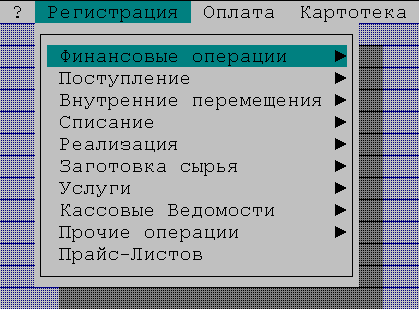
Вот тут-то Вам и пригодятся клавиши [ ], [↓ ]. Из пункта Регистрация вывалилось еще одно меню (помните, что севрюжину предлагают с хреном или горчицей?). Вот и тут программа интересуется, что именно Вы будете регистрировать: финансовые операции, поступления и так далее.
Эксперимент. А что будет, если Вы сейчас выберете пункт Услуги?
Должно получиться вот что:

Ну и так далее, пока Вы не доберетесь до нужного Вам пункта. Для краткости длинный путь через меню я буду обозначать, перечисляя пункты, в которых Вам нужно “свернуть” в нужную сторону. Например, путь, который мы сейчас прошли, обозначу как Регистрация/Услуги.
А если Вы забрели не туда? Или, наоборот, забрели туда, куда нужно, но сделали все, что нужно и хотите вернуться?
Вернуться к предыдущему пункту меню Вам поможет клавиша [Esc]. Полностью она называется Escape и переводится как “побег”.
Упражнение. Нажмите [Esc]. Вы должны вернуться к предыдущему пункту меню:
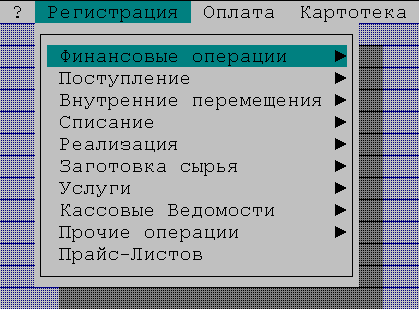
И еще интересный эксперимент. Маркер сейчас находится в раскрытом пункте Регистрация. А если Вам нужно отсюда пройти в пункт Картотека? Обязательно ли начала нажать [Esc], чтобы выйти на верхний уровень меню, или можно просто нажимать [® ]? Нажимайте [® ], пока не дойдете до пункта Картотека. Обратите внимание, что меню движется раскрытым.
И последний эксперимент. Нажимайте [® ] раз двадцать. Что будет, когда маркер дойдет до последнего пункта меню?
Да, он просто вернется на первый пункт, то есть будет ходить по кругу.
Эксперимент. Справедливо ли это для клавиши [¬ ]?
Итак, Вы познакомились с тем, как работать с меню при помощи клавиш.
Подытожим.
А еще лучше, если к Вашему компьютеру присоединена так называемая мышка. Напомню, что, когда Вы двигаете мышку по коврику, по экрану в том же направлении движется указатель мышки (стрелочка). Значит, нужно просто подвести стрелочку к нужному пункту меню и нажать левую кнопку мышки (это называется “щелкнуть левой кнопкой).
Упражнение. Если у Вас есть мышка, щелкните по пункту Регистрация.
Ну, как?
Дальнейшее просто: чтобы перейти в нужный пункт меню, Вы просто щелкаете по нему левой кнопкой (если, конечно, этот пункт виден).
Упражнения. Если на Вашем компьютере есть мышка, проделайте их дважды, с помощью клавиатуры и мышки. Иначе – один раз, с помощью клавиатуры.
Перейдите в пункт Справочники / Классификатор-ценник. Откройте этот пункт.
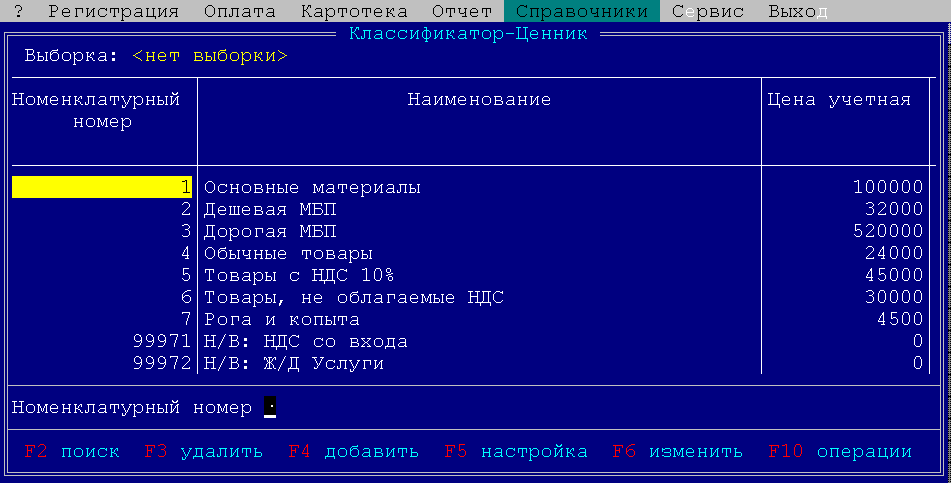
Перед Вами некая таблица. Не обращайте внимания на содержимое таблицы. Такого рода таблиц в Вашей компьютерной жизни будет предостаточно. Не обращайте также внимание на загадочные буквы F1 и так далее внизу экрана. Мы с этими буквами разберемся в следующей главке.
Главное для Вас сейчас вот что: таблица-то, оказывается, целиком на экран не вошла! Уж, наверное, товаров у Вас больше девяти! И что же, только то, что Вы видите на экране – это все, что может позволить Вам система?
Конечно, нет. Представьте себе, что перечень товаров написан на длинном-длинном свитке, и этот список прокручивается перед вами в небольшом окне. Давайте попробуем это сделать.
Упражнение. Нажмите [? ]. Заметьте, что маркер передвинулся на строчку вниз. А ну-ка, еще разик! Еще на строчку! А что будет, если Вы добрались до самой нижней строчки и опять нажали ту же клавишу? Попробуйте!
Вот оно! Список пошел вверх. Пролистайте его до самого низа. А теперь внимание, вопрос. Что произойдет, если Вы будете нажимать клавишу [ ]?
Конечно же, маркер начнет двигаться вверх. А, когда он достигнет верхней строчки, список начнет перематываться вниз.
Упражнение. Проверьте это.
Итак, списки и таблицы могут быть длинными-длинными, но все равно Вы сможете их просмотреть, используя клавиши [ ], [↓ ].
Кстати, если список очень уж длинный, можно листать его, нажимая не клавиши со стрелками, а клавиши [Page Up], [Page Down] (страница вверх, страница вниз). Эти клавиши передвигают маркер сразу строк на десять, и весь экран обновляется.
Упражнение. Проверьте это.
Однако документы могут быть не только длинными, но и широкими. Настолько широкими, что не войдут на экран. Далеко за примерами ходить не надо: в таблице, которую Вы видите на экране, не три графы, а гораздо больше.
Упражнение. Не верите? Проверьте! Вот подсказка: как Вы думаете, если прокрутку по вертикали делают клавиши [ ],[↓ ], то какие клавиши делают прокрутку по горизонтали? Прокрутите таблицу вправо до конца. Потом влево до конца.
Кстати, можно быстро поставить маркер на самую левую и самую правую колонку. Это делают клавиши [Home], [End] (Домой, конец).
Упражнение. Проверьте это.
В жизни Вы нередко пользуетесь короткими кодами вместо длинных текстов. Например, телефонный код города Красноярска – 3912. Еще лучше проиллюстрирует мою мысль почтовый индекс. В России уйма городов с одинаковыми названиями (про села я уже не говорю). Посылать письмо в Березовку – все равно, что посылать его на деревню дедушке. В одном только Красноярском крае не один десяток Березовок. Зато, указав почтовый индекс, Вы не только точно укажете, какую именно Березовку Вы имеете в виду, но и позволите автоматизировать сортировку писем. Еще один пример кода – табельный номер работника. Если бы не было табельных номеров, в бухгалтерии воцарилась бы страшная путаница. Мало ли у Вас на предприятии Иванов Ивановичей Ивановых! И вот Вы одному из них выдали в подотчет деньги, а с другого пытаетесь взыскать!
Нет, коды – все-таки великая вещь.
Любая компьютерная программа, работающая с базами данных, обязательно использует коды. Иногда эти коды прячутся от Вас, иногда нет. Чаще всего используются коды, которые у Вас были до автоматизации (те же табельные номера, артикулы продукции и так далее). Новые коды чаще всего – просто порядковые номера. Например, берем перечень подразделений, нумеруем, и номер подразделения становится его кодом.
Почему компьютеры используют именно коды?
Да потому, что коды обычно короткие, и это позволяет сильно экономить память.
Еще важнее то, что коды однозначно указывают на человека, товар, организацию и т.д. Это очень важно. Человек может догадаться, переспросить, выяснить, какая Березовка или какой Иван Иваныч имеется в виду. Компьютер должен знать это наверняка.
Ну, и самое главное, коды позволяют не дублировать информацию. Информация о том или ином объекте собирается в так называемые справочники, а в остальных местах указывается только код. Например, справочник работников описывает работника так:
В любом другом документе компьютеру достаточно иметь только табельный номер работника, все остальное он найдет в справочнике. Заметьте, что в справочнике работников указано не название подразделения, а его код. То есть, существует еще и справочник подразделений.
Пример справочника только что был у Вас перед глазами: классификатор-ценник. Откройте его еще раз и посмотрите внимательно.
В качестве кода выступает номенклатурный номер. Затем товар или материал подробно описывается: учетная цена, балансовый счет и так далее.
Упражнение. “Пройдитесь” по всем справочникам в меню Справочники. Просто посмотрите, какие справочники есть. Назначение некоторых справочников Вам будет понятно сразу же, некоторые справочники вызовут у Вас недоумение. Ничего страшного, скоро Вы с ними разберетесь.
А теперь опять откройте классификатор-ценник. Помните, я обещал рассказать Вам про загадочные буквы F2, F3 и так далее? Это время настало.
Посмотрите на самый верхний ряд клавиш на Вашей клавиатуре. Он состоит из клавиш, обозначенных очень однообразно: F1, F2, F3, … F12. Это – так называемые функциональные клавиши. Все остальные клавиши имеют четкое назначение (Page Up листает страницами вверх, Esc позволяет выйти из пункта меню или режима работы, и так далее). А вот функциональные клавиши меняют свое назначение от программы к программе. Точнее, наоборот, авторы разных программ придумывают для этих клавиш свои действия. В одной программе нажатие F8 что-нибудь удаляет, в другой – выделяет, в третьей – копирует, и так далее.
В системе “Ключ к успеху” функциональные клавиши тоже используются, причем в какое бы меню Вы не вошли, с каким бы документом не работали, функциональные клавиши имеют один и тот же смысл.
[F2] –
это поиск чего-нибудь (например, фамилии в длинном списке фамилий)[F3] –
это удаление (например, строки, на которой находится маркер)[F4] -
это добавление (например, новой строки)[F5] –
настройка (в каком порядке идут строки, показывать их все или только некоторые, и т.д.)[F6] –
это изменение (корректировка, редактирование) строки[F10] –
это перечень всех операций, которые можно проделатьПотренируемся.
Предположим, Вы хотите добавить новый товар в классификатор-ценник. Значит, нужно нажать клавишу [F4]. Сделайте это.
Вот так раз. Вы ожидали, что таблица раздвинется, а вместо этого выскочил вот такой список:
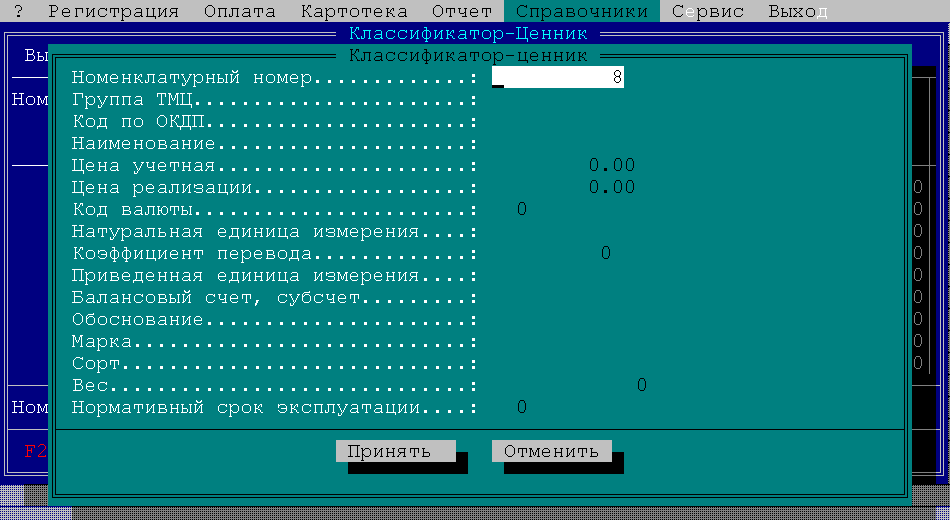
А теперь поучимся вводить новую информацию в компьютер и корректировать старую.
Прежде всего, обратите внимание на то, что на экране появилось белое окно ввода. А в нем мигает небольшая полоска: курсор.
Окно ввода показывает, какая графа будет заполняться, а курсор показывает на то место, в которое будет вводиться очередной символ.
Непонятно? Давайте попробуем. Лучше один раз попробовать, чем сто раз услышать.
Упражнение. Понажимайте клавиши [↓], [ ]. Заметьте, что окно ввода движется вниз-вверх. Подведите его к строке “Наименование”.
А теперь попробуем ввести наименование товара.
Установите русский шрифт: нажмите правую клавишу [Ctrl]. Попробуйте попечатать: нажмите клавишу с буквой А (на ней же изображена и буква F). Что на экране? Если буква F, нажмите правый [Ctrl] еще раз, чтобы перейти-таки в русский режим и снова нажать клавишу с буквой А.
Что, и правый [Ctrl] не помог? Если не помог, опробуйте комбинации клавиш (то есть одну держите, а по другой нажимаете:
Левый и правый [Shift] одновременно;
[Alt]
и [Shift] одновременно (можно попробовать это на левой и правой клавиатуре);[Ctrl]
и [Shift] одновременно (можно попробовать это на левой и правой клавиатуре);На разных компьютерах клавиши русификации настраивают по-разному. Конечно, самая удобная клавиша - правый [Ctrl], её-то обычно и используют.
Отлично! Нажмите клавишу [А] еще несколько раз (заметьте, что курсор движется вправо, указывая место, в которое Вы будете вставлять очередной символ). Так. Оказывается, пока никаких отличий от пишущей машинки нет.
А вот теперь они появятся. Если Вы сделали опечатку на пишущей машинке, что Вы делаете? Возвращаетесь на символ, и печатаете заново. Получается грязно и непонятно. А вот как это делается в компьютере. Найдите справа вверху на клавиатуре клавишу [BackSрace] (Забой).
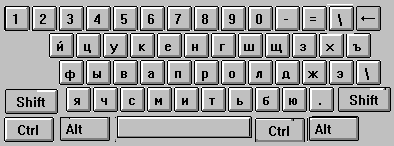
Она может быть подписана так: Backsрace (Бэкспэйс). Или никак не подписана, а нарисовано на ней что-нибудь вроде <-. Нажмите ее. Ого! Последняя буква а просто стерлась! Нажмите [BackSрace] еще несколько раз и сотрите все написанные буквы.
Поучимся вводить большие и маленькие буквы (строчные и прописные). Наберите слово “проба”. Конечно, оно набралось маленькими буквами. А как набрать большие? Помните, на пишущей машинке была клавиша переключения регистров? Есть она и здесь. На ней написано Shift (шифт) или ничего не написано, а просто нарисована толстая стрелка вверх. Таких клавиш обычно две, и они находятся в нижней части клавиатуры, слева и справа.
Нажмите [Shift] и, не отпуская ее, клавишу [А]. Так: на экране большая буква. Отпустите [Shift] и снова нажмите [А].
Сотрите все, что Вы написали и поупражняйтесь.
Упражнения. Поэкспериментируйте с символами на цифровой клавиатуре: Наберите: 1234567890.
А теперь то же самое при нажатой клавише [Shift]? Любопытные результаты, не так ли? Да, в верхнем регистре на цифровой клавиатуре - знаки препинания.
А вот теперь подумаем: неужели для того, чтобы исправить что-то в начале слова, обязательно нужно стереть все символы с конца?
Конечно, нет! Вы можете двигать курсор клавишами [¬ ], [® ], подводить его к нужному символу и исправлять текст.
Упражнение. Сотрите все, что Вы написали. Наберите слово “редька”. Попробуйте, не стирая “хвоста” слова, исправить его на “редиска”. А это значит подвинуть курсор к мягкому знаку в слове “редька”, стереть его, а потом вставить буквы “ис”.
Обратите внимание! Когда вы вставляете символ в середину текста, буквы отодвигаются вправо. Это означает, что программа находится в режиме вставки. Но иногда Вам удобнее, чтобы буквы не раздвигались, а заменялись. Как сделать это, то есть перевести программу в режим замены? Нужно нажать клавишу [Insert]. А чтобы опять вернуть программу в режим вставки, нажмите эту клавишу еще раз.
Упражнение. Попробуйте перейти в режим замены. Обратите внимание, что курсор из тоненькой полоски стал большим прямоугольником. Намотайте на ус: так можно определять, в каком режиме находится программа. Исправьте “редиска” на “Лариска” в режиме замены. Перейдите в режим вставки.
Ну и последнее: если Вы закончили ввод или корректировку, то как перейти в следующее окно ввода?
Все зависит от того, хотите ли Вы сохранить результаты ввода или правки. Если нет, то нажмите клавишу [Esc]. А если да, то [Enter] или вообще клавиши [? ] или [ .
Разве может быть такое, чтобы Вы хотели отказаться, спросите Вы. Да сколько угодно! Например, Вы нечаянно начали править не то окно ввода. Или начали править то окно, которое нужно, но потом передумали. Или, пока правили, такое там наворочали, что лучше вернуться к исходному состоянию. Так что, особенно на первых порах, умение отказаться от результатов правки Вам очень даже пригодится.
Упражнение. Начните исправлять окно ввода, а потом нажмите [Esc]. Вернулось ли окно в первоначальное состояние?
Упражнение. Начните исправлять окно ввода, а потом нажмите [? ]. Передвинулся ли маркер к следующему окну ввода?
И, наконец, о том, что делать, когда очередной документ полностью заполнен. Заметьте, что внизу экрана нарисованы две кнопки: “Принять” и “Отменить”. Нажмете “Принять” – и новый документ, только что вами созданный, добавится в список документов. “Отменить” - и все проделанные Вами изменения аннулируются.
Да, а как же ее нажать?
Самое простое – подвести к кнопке указатель мыши и нажать левую кнопку мыши (щелкнуть). А если мыши нет, можно подвести маркер клавишей [? ].
Упражнение. Примите исправления. В список документов добавился новый документ.
Еще раз о функциональных клавишах
Мы начали было знакомиться с функциональными клавишами, но отвлеклись на проблемы ввода и корректировки информации. А вот теперь вернемся к функциональным клавишам снова.
Напомню:
[F2] –
это поиск чего-нибудь (например, фамилии в длинном списке фамилий)[F3] –
это удаление (например, строки, на которой находится маркер)[F4] -
это добавление (например, новой строки)[F5] –
настройка (в каком порядке идут строки, показывать их все или только некоторые, и т.д.)[F6] –
это изменение (корректировка, редактирование) строки[F10] –
это перечень всех операций, которые можно проделать.Как, например, исправить уже введенный документ? Наверняка это Вам понадобится: может быть, Вы ошиблись при вводе информации, или не располагали полной информацией…
Сейчас маркер стоит в списке документов на новом, только что введенном Вами документе. Нажмите [F6]. Ба, да это знакомая Вам картинка: точно так же Вы вводили документ. Измените название с “редиски” на “крыску” и примите исправления.
А если Вам уже не нужен документ? Мало ли, Вы ввели его ошибочно, или нечаянно ввели дважды? Всякое бывает!.
Тогда нужно просто подвести к документу маркер и нажать [F3].
Упражнение. Удалите введенный Вами документ.
Обратите внимание! Сначала нужно указать программе, что именно Вы собираетесь удалять или корректировать (установив в нужном месте маркер), и только потом нажимать функциональную клавишу. Самая распространенная ошибка начинающих пользователей компьютеров – это делать действие, не указав, с чем именно. Имейте это в виду!
Ну, и, наконец, поиск информации. Предположим, у Вас список ну очень большой, несколько сотен строк. Что ж Вам, листать его каждый раз? Или, предположим, Вам нужно найти все документы, связанные с конкретным партнером. Просматривать вручную? А зачем тогда компьютер?
Все гораздо проще. Нажмите [F2] и увидите, например, такое окно:
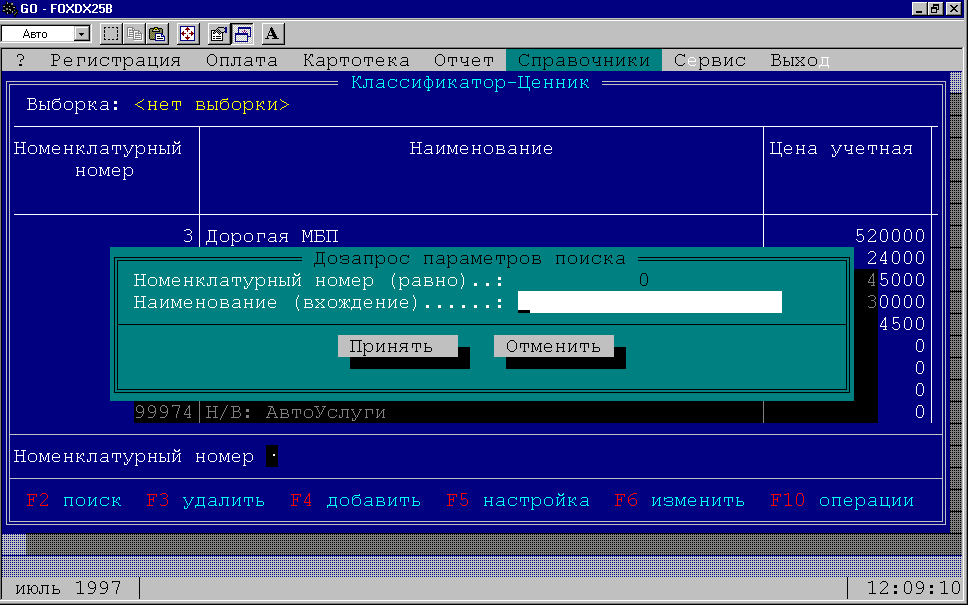
Что такое? Почему маркер установился на строку “Дорогая МБП”? Где тут рога?
Все очень просто. Программа ищет все строки, в которых подряд идут буквы Р, О, Г, А. В слове “дорогая” такое буквосочетание есть. Но это вовсе не означает, что поиск был неудачным. Нажмите клавишу [Ctrl] и, не отпуская ее, нажмите клавишу [F2]. Важно не пытаться нажать их одновременно (все равно не получится), а именно нажать и держать [Ctrl], а по [F2] просто “тюкнуть”. Такие действия (двойные нажатия клавиш), в дальнейшем будут обозначаться так: [Ctrl+F2].
Так вот, маркер перешел на следующую строку, в которой есть слово “рога”. А если не перешел, да к тому же компьютер “пищит”, это означает, что больше таких строк нет.
Вы, я чувствуете, начали впадать в уныние. Сколько кнопок нужно запомнить! Но на самом деле нужно запомнить ровно одну кнопку: [F10]. Когда Вы ее нажимаете, то на экране появляется полный список всей действий, которые можно проделать в конкретном месте программы.
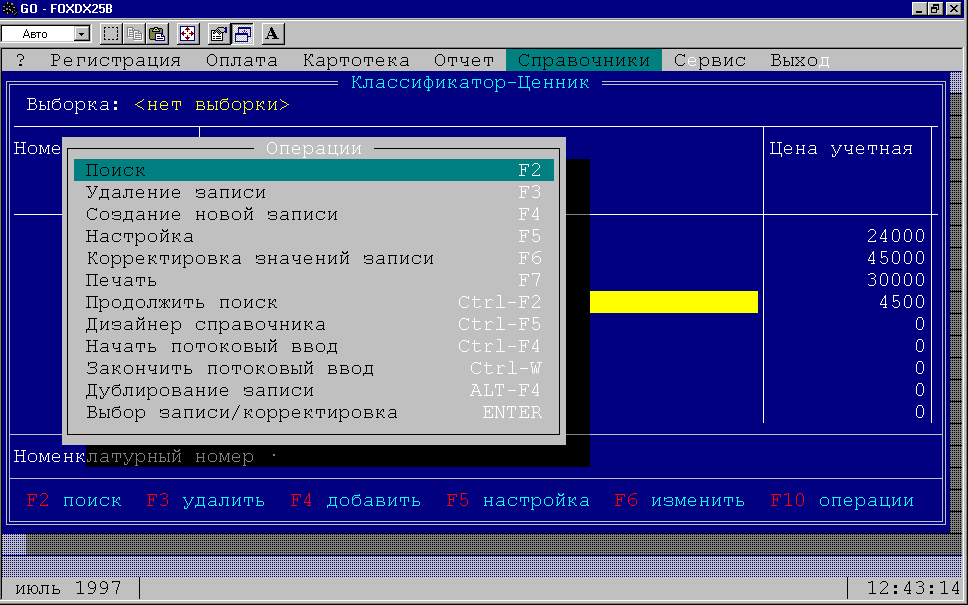
Теперь можно просто подвести маркер к нужной строке, нажать, естественно, [Enter], и дело в шляпе. А со временем Вы незаметно запомните все клавиши и их сочетания.
И, напоследок, о клавише настройки. Нажав [F5], Вы увидите такое окно:
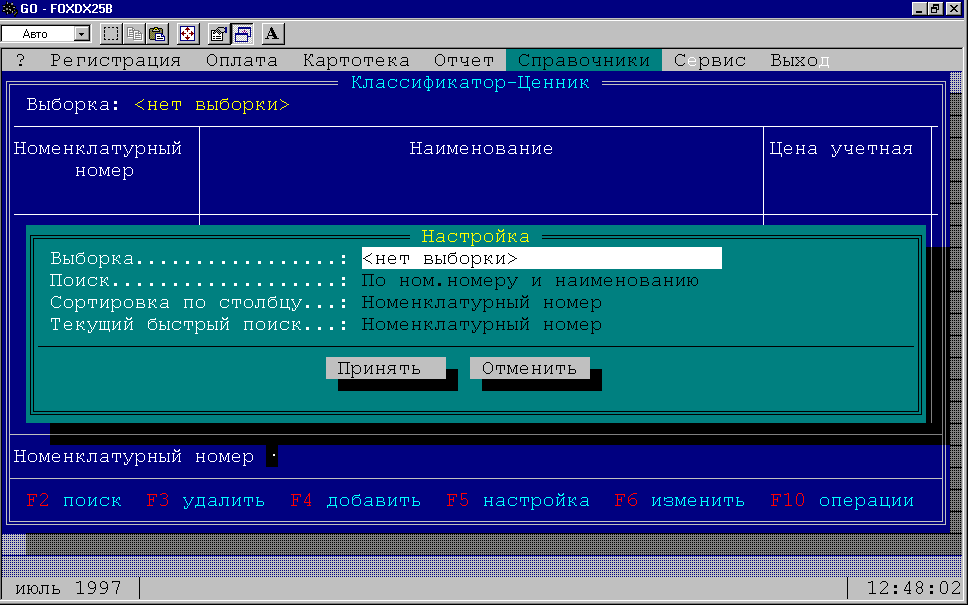
Выборка позволит Вам ограничить список. Например, на экране – перечень платежных документов, но Вас интересуют только документы, связанные с конкретной фирмой. В классификаторе-ценнике можно делать выборку только по группе ТМЦ. Давайте попробуем это сделать. Выберите пункт “Выборка”, а в нем – пункт “По группе”.
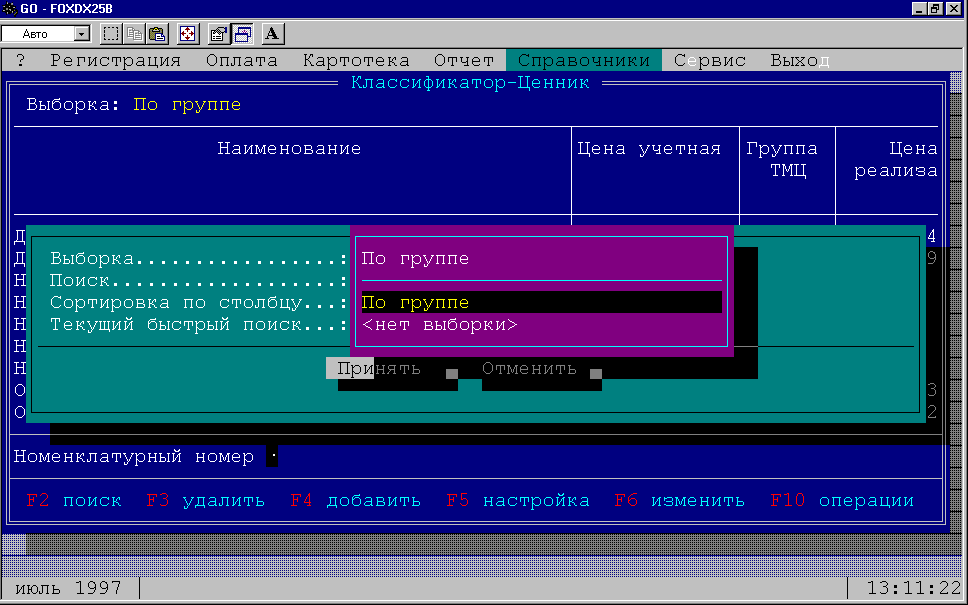
Когда Вы попытаетесь принять исправления, программа спросит Вас, а по какой, собственно, группе ТМЦ Вы хотите сделать выборку.
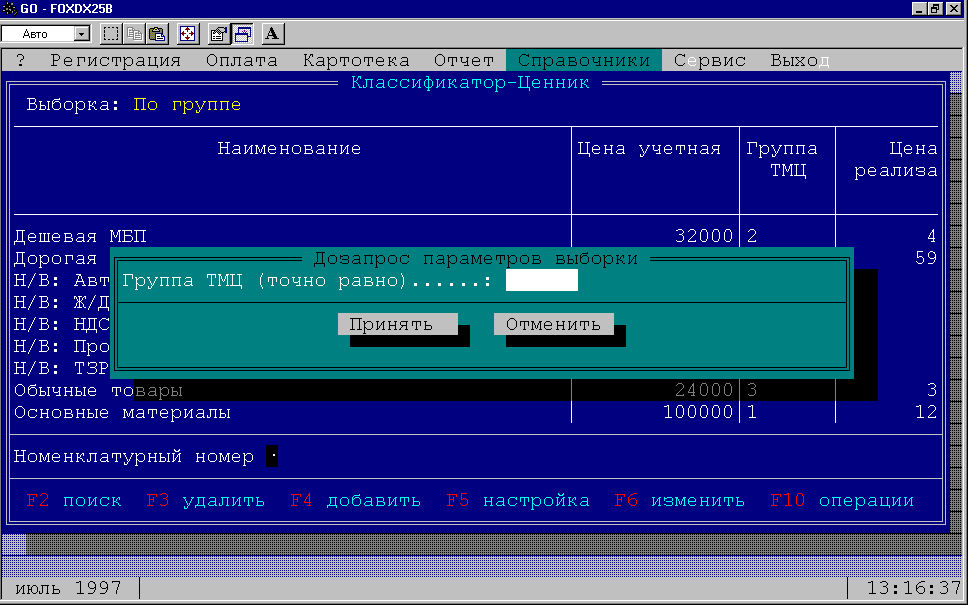
Введите, например, число 2. Это код группы МБП.
Когда Вы примете изменения, в окне останутся только строки, соответствующие МБП:
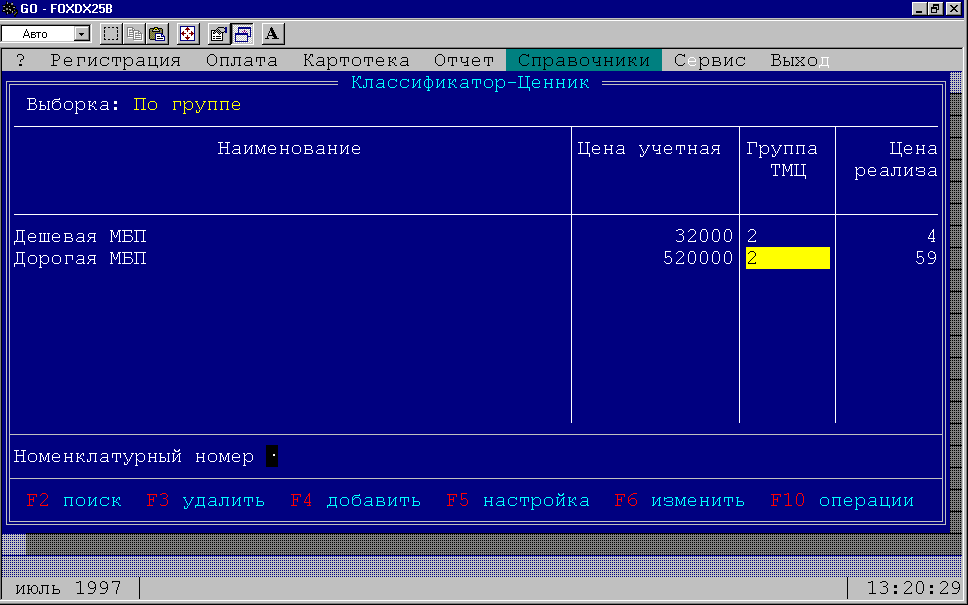
Поиск и текущий быстрый поиск нам пока не очень интересны: там просто перечисляются графы, по которым можно искать информацию.
А вот сортировка – это уже любопытно. Сейчас у нас классификатор-ценник упорядочен по номенклатурному номеру. А если Вы хотите видеть его в алфавитном порядке по наименованиям? Давайте попробуем. Выберите в меню “Сортировка по столбцу”. Открылось еще одно меню:
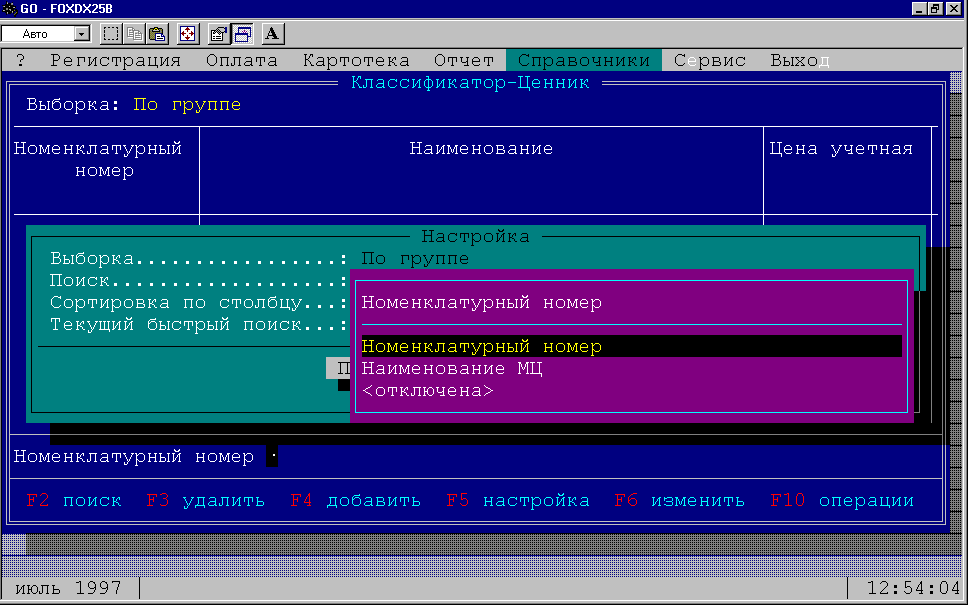
Выберите “Наименование МЦ” и посмотрите, что получилось. Надеюсь, Вы не забыли, что нужно не просто установить маркер на нужную строку, но и нажать [Enter]. Не забудьте также “принять” настройку. И вот – классификатор-ценник упорядочен по алфавиту.
Поймите одну важную вещь: все эти клавиши и все эти настройки точно так же работают в любом другом окне, не только в классификаторе-ценнике. Например, платежные документы Вы можете упорядочить (отсортировать) по дате или по названию фирмы, а можете и сделать выборку, чтобы видеть документы по какой-нибудь одной фирме.
Итак, Вы овладели всеми необходимыми приемами и навыками работы с системой “Ключ к успеху”. Пора познакомиться с ней поближе и начать, наконец, реально работать.
Напомню, что первая стадия работы с системой – это ее настройка.
Прежде, чем начать ввод информации в систему, нужно настроить справочники. По сути дела, есть три группы объектов, по которым понадобятся справочники.
Кроме того, Нужно описать реквизиты Вашего предприятия (полное и краткое название, ФИО главного бухгалтера и так далее). С этого и начнем.
Заполните реквизиты предприятия
Этот справочник находится в меню Сервис | Параметры.
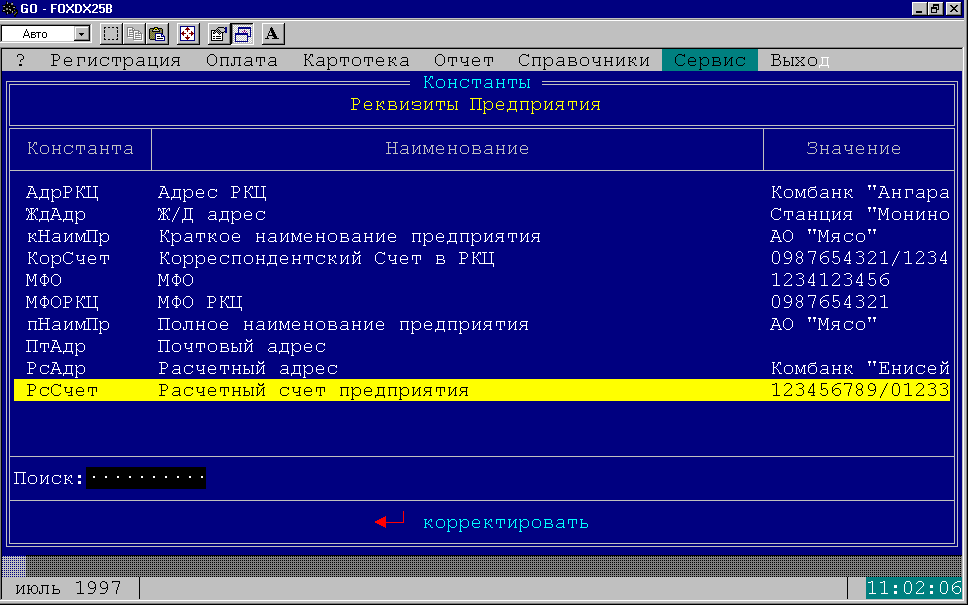
Как Вы видите, здесь указаны реквизиты Вашего предприятия. Вы заносите их один раз, и потом система использует их в дальнейшей работе. Они будут автоматически вставляться в документы (платежные поручения, баланс и т.д.).
Заполните справочник физических и юридических лиц
Конечно же, для этого нужно выполнить Справочники | Справочник физических и юридических лиц из главного меню.
Учить Вас заполнению справочников я уже не буду. В справочнике нужно заполнить вот такие позиции:
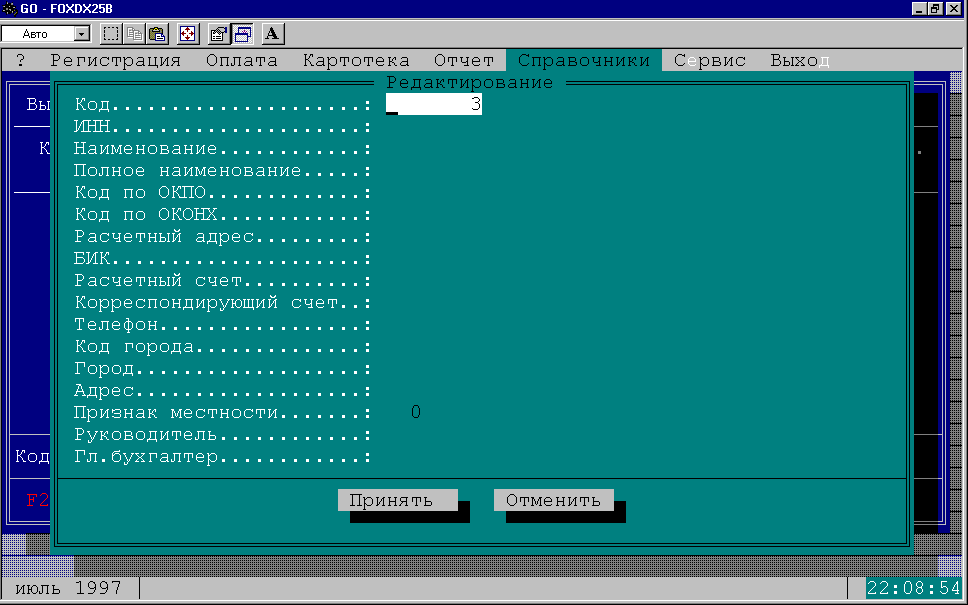
Хлопотно, конечно. Но не поленитесь заполнить все позиции, в том числе БИК, адрес и так далее. Это здорово пригодится Вам, когда Вы будете готовить, например, платежные поручения или другие документы. Вот тогда Вы только выберете организацию из справочника, а система сама впишет документ все, что нужно. А возьмет она то, что нужно, именно из справочника! А вот если Вы не полностью заполните справочник, Вам придется печатать эти данные прямо в документ.
Заполните справочник подразделений)
Этот справочник имеет такой вид:
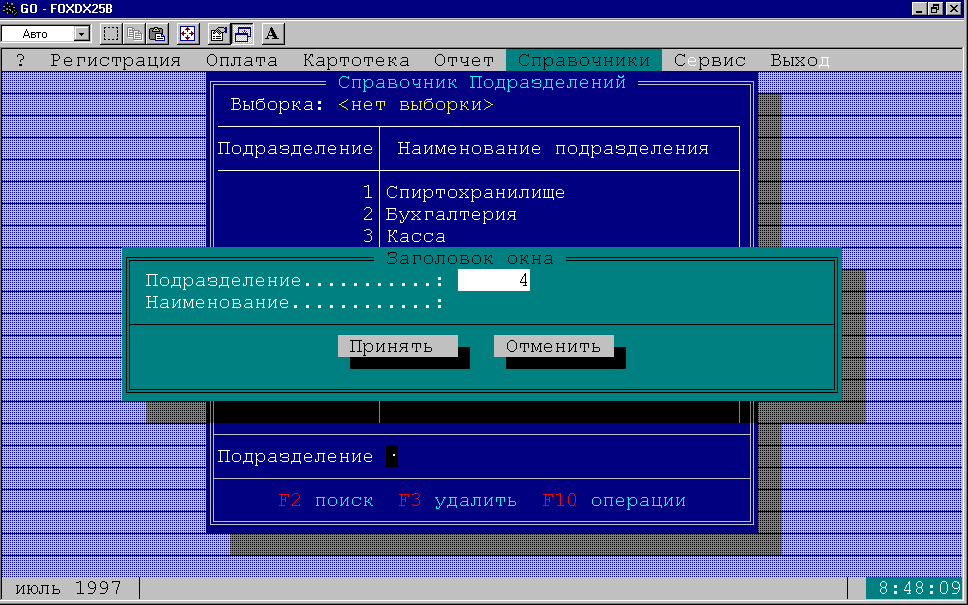
Ну, тут, я думаю, все совсем просто и даже объяснять ничего не надо. Главное, чтобы этот справочник заполнялся первым из всех справочников, относящихся к работникам вообще и матответственным в частности.
Заполните справочник работающих
Теперь можно перечислить всех работников Вашего предприятия. Это нужно сделать обязательно, если Вы эксплуатируете комплекс "Расчет заработной платы", но это полезно и в других случаях. Например, у Вас будет меньше мороки с заполнением справочника матответственных.
Вот как выглядит справочник работающих:
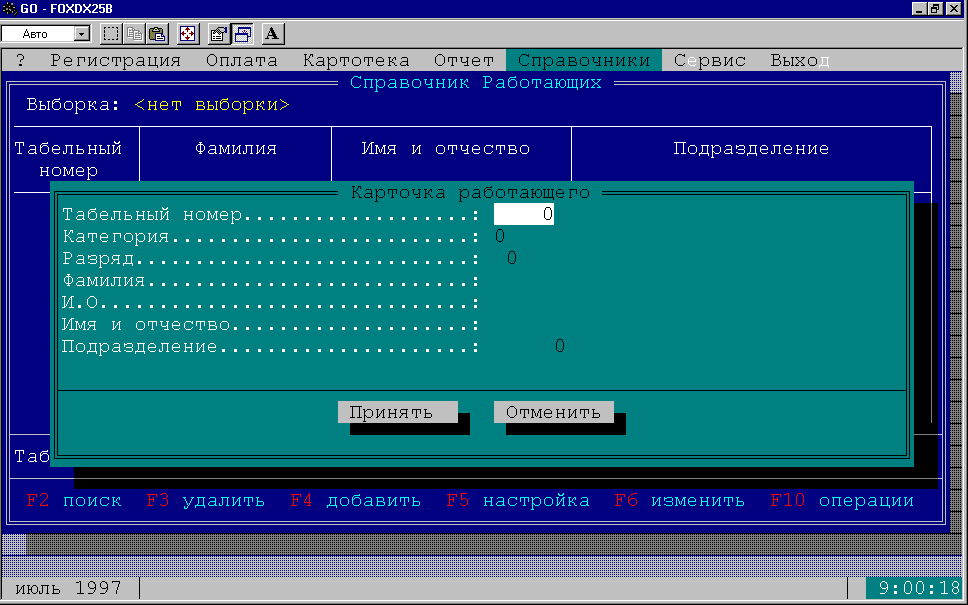
Заметьте, что в ней указывается код подразделения. Теперь Вы поняли, зачем Вы заполнили справочник подразделений ЗАРАНЕЕ?
Номер категории и разряда Вы указываете так, как это принято на Вашем предприятии. Эта информации используется только в комплексе учета заработной платы.
Заполните справочник матответственных
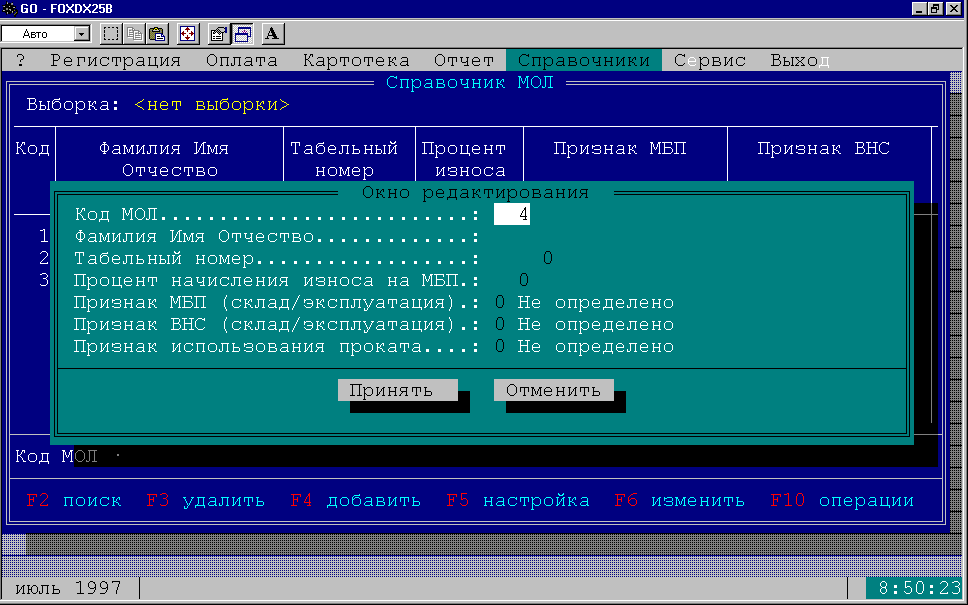
Признаки (МБП, ВНС, использования проката) вводятся очень просто:
1 - на складе
2 - в эксплуатации
Третьего не дано.
ФИО, в принципе, можно не вводить. Укажите табельный номер, и фамилию система поставим сама (если, конечно, Вы заполнили справочник работающих).
Заполните справочник накруток / выкруток
Довольно неожиданное предложение, не так ли? Но мы уже приступили к справочникам, описывающим сырье, товары, услуги, материальные ценности. Во многих из них Вы будете указывать такие вещи, как НДС и тому подобное. Вместо того, чтобы вводить эти проценты каждый раз, можно просто составить список накруток/выкруток, а потом просто указывать код. Вы в этом убедитесь уже на следующей странице, а пока - вот как, например, может выглядеть справочник накруток/выкруток:
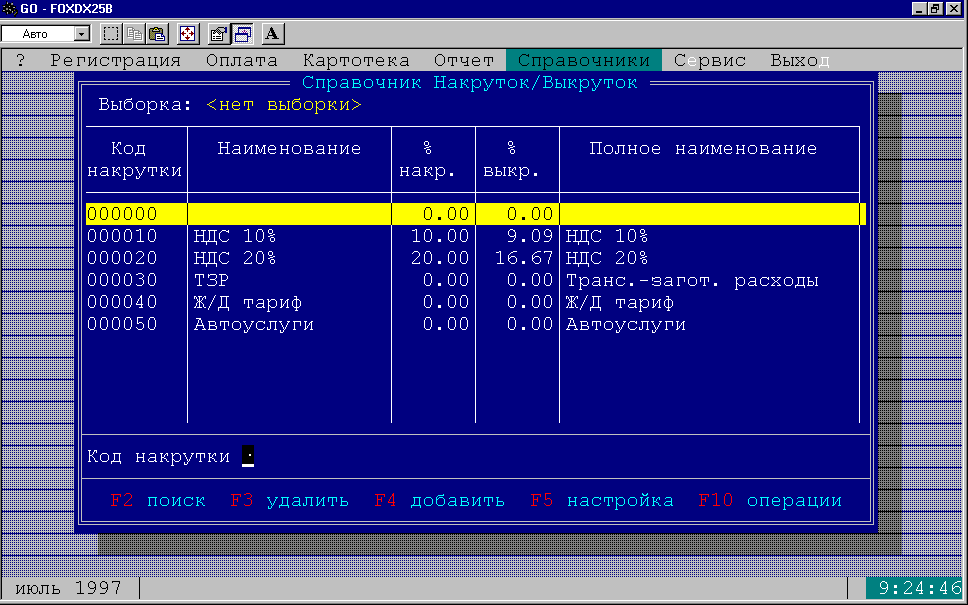
Почему в справочнике есть наименование и полное наименование? Да потому, что обычно в документе мало места под название накрутки или выкрутки, и там проставляется именно краткое наименование. А, если оно будет Вам непонятно, можно заглянуть в справочник и посмотреть полное наименование.
Заполните справочник групп ТМЦ
Товарно-материальные ценности объединяются в группы. Так удобнее. Каждой группе соответствует код накрутки/выкрутки. А в справочнике ТМЦ Вы просто будете указывать группу ТМЦ. Что это Вам дает? А то, что если внезапно изменили, например, правила начисления НДС, то Вам совсем не обязательно идти по сему списку ТМЦ и править НДС везде. Вы либо меняете его в справочнике накруток/выкруток (если изменение было совсем уж кардинальным), либо в справочнике групп ТМЦ приписываете конкретной группе другой код накрутки / выкрутки. И накрутка/выкрутка изменится сразу для всех ТМЦ в группе! Согласитесь, это сэкономит Вам кучу времени!
Вот как выглядит справочник групп ТМЦ:
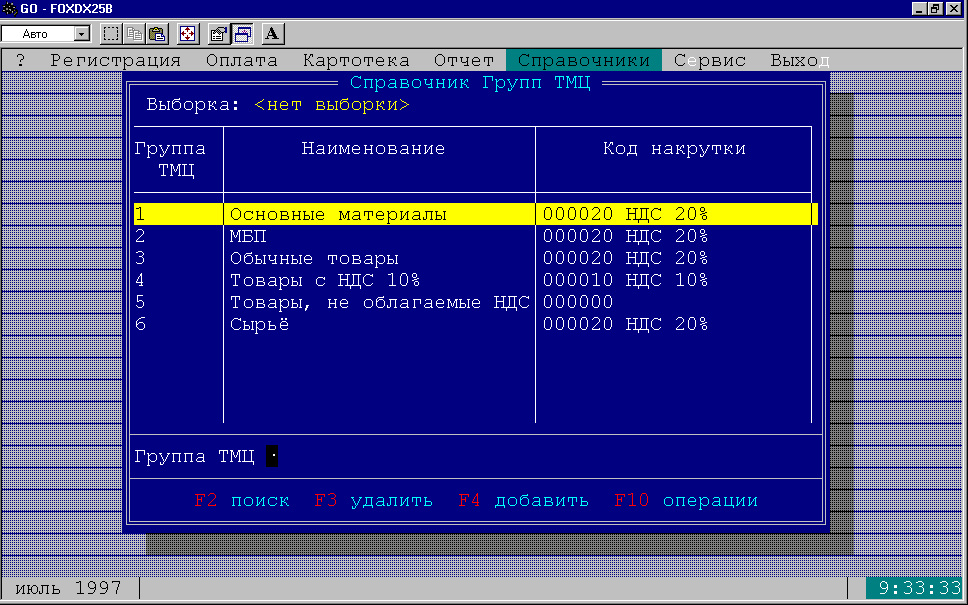
А вот теперь можно приступить и к самим ТМЦ
Заполните классификатор-ценник
Этот справочник Вам уже знаком. Именно на нем Вы тренировались в работе с компьютером вообще и системой "Ключ к успеху" в частности.
Напомню, как он выглядит.
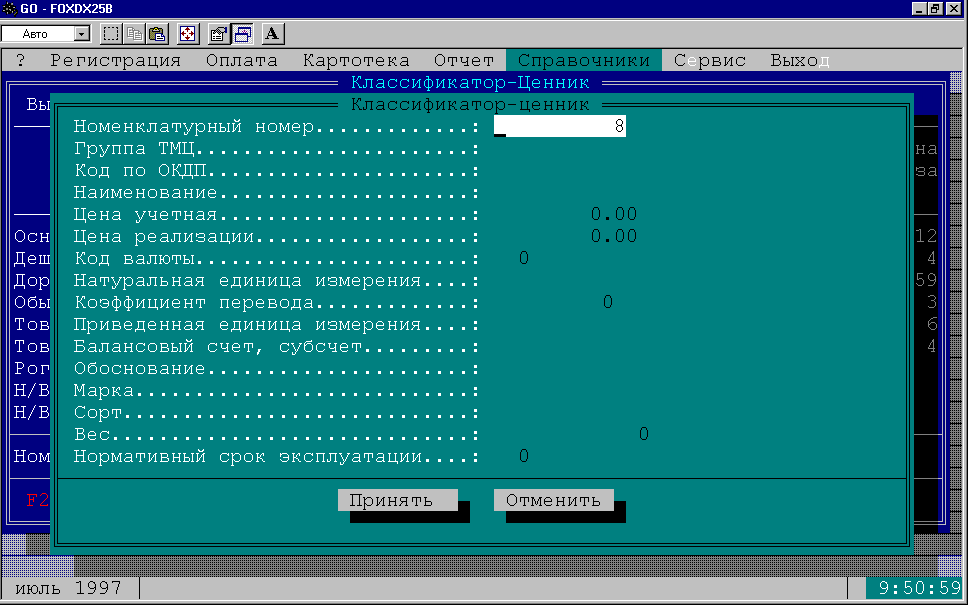
ВОПРОС ОБ УЧЕТНОЙ ЦЕНЕ ПРИ РАЗНЫХ ЗАКУПКАХ! И О ЦЕНЕ РЕАЛИЗАЦИИ РАЗНОЙ!
Рассказать о приведенной единице измерения.
Заполните справочник видов услуг
Разумеется, это нужно делать в том случае, если Вы не производите не только продукцию, но и услуги. Если Вы потребляете услуги, их также нужно занести в справочник.
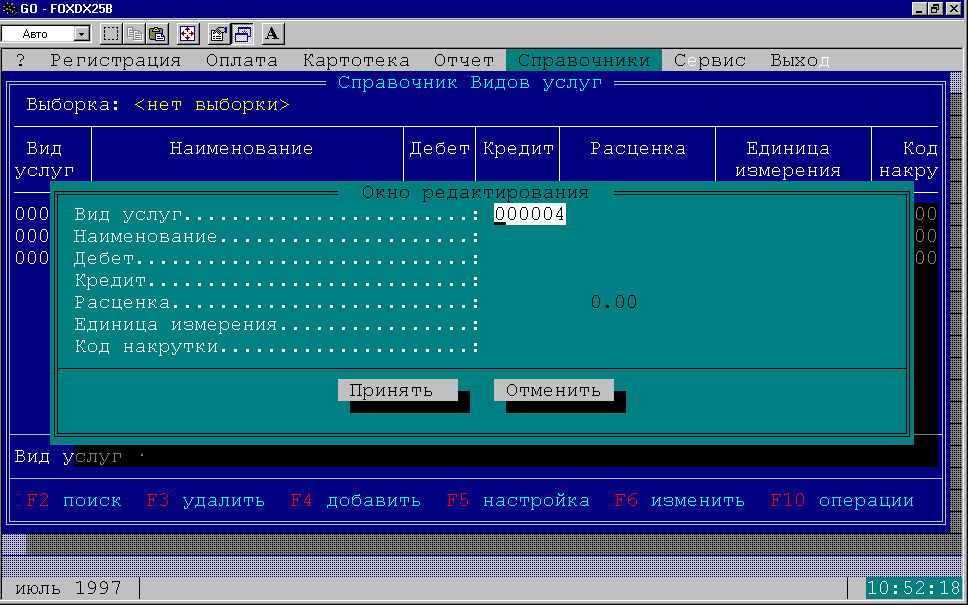
В полях "Дебет" и "Кредит" Вы проставляете номер счета и, если нужно, субсчета (например, 46 или 462).
Расценка указывается за единицу измерения (например, вид услуги - консультации, единица измерения - час, расценка 70000руб). Будьте внимательны к коду накрутки. Например, некоторые виды услуг не облагаются НДС (обучение в лицензированных заведениях).
Как это делалось раньше
Скорее всего, приход происходит так. У вас в бухгалтерии есть отдельный человек, занимающийся десятым счетом, отдельный человек, занимающийся НДС, отдельный человек, занимающийся малоценкой, и так далее.
Как происходит приход товара?
Вот имеется накладная на приход. Бухгалтер, "сидящий на 10 счете", оформляет ее и делает проводку на шестидесятый счет. На этом его функция, собственно говоря, и заканчивается. Накладная попадает к другому бухгалтеру, который займется вычислением НДС и сделает соответствующие проводки. Часть пришедшего товара поступает на склад, часть поступает на нужды предприятия...
Поскольку все эти операции делают разные бухгалтеры, накладная путешествует по бухгалтерии, и одна и та же информация многократно обрабатывается, причем каждый бухгалтер может сделать свои ошибки.
Поскольку путь документа не всегда четко отслеживается, логика его обработки может нарушиться. Например, он будет пропущен бухгалтером, который занимается НДС.
Все эти ошибки выявятся в тот момент, когда подойдет пора отчета. Какие-то суммы не пойдет, баланс не сойдется, и вы долго будете искать причину. Причем причина может быть в элементарном округлении. У одного бухгалтера калькулятор мощнее - и вот вам результат!
Сам расчет составляется долго, с неделю. Все это время проводки затормаживаются, адресуются по другим балансовым счетам. Все это создает дополнительную путаницу.
Как бы вы ни старались, ошибки и накладки все равно происходят: уж очень сложен и взаимосвязан учет на современном предприятии. Это как тарелка с макаронами: чуть потянешь в одном конце, а зашевелится совсем в другом! Одному человеку сложно охватить все эти взаимосвязи, а куда сложнее, когда в работе участвуют несколько человек, каждый со своим пониманием задачи, со своим чувством ответственности. Было бы гораздо проще, если бы некая автоматизированная система отслеживала эти связи и блокировала бы неправильные действия, не давала бы пропустить какие-то шаги... А если бы эта система еще к тому же сама выполняла бы рутинную работу, то ей вообще цены бы не было!
Собственно говоря, именно такая система вам и предлагается. Но важно понять, что внедрение такой системы существенно изменит функции работников вашей бухгалтерии. Нужна будет реорганизация, и ее не нужно пугаться: какие-то функции "отпадут", а какие-то новые -появятся.
Давайте рассмотрим сложности, возникающие при учете прихода, и то, как эти сложности разрешались раньше и как они разрешаются в автоматизированной системе.
Когда представитель фирмы КЛЮЧ спрашивает у бухгалтера о том, какие проводки делаются для оформления прихода, бухгалтер очень удивляется и пожимает плечами. Ну конечно, дебет десятого - кредит шестидесятого, чего тут сложного! Действительно, он именно такую проводку и делает. Только не все так просто даже для него, к тому же есть другие тонкости, которые учитывают другие бухгалтеры. Причем каждый из них принимает решение самостоятельно и не факт, что они будут действовать согласованно.
Вот, например, такой простой вопрос: по какой цене вы проводите тот или иной товар? Куда проще, казалось бы: есть классификатор-ценник, и там перечень номенклатурных номеров. Например, яблоки (номенклатурный номер 110234) проходят по 10000 за килограмм. Но реально вы у одного поставщика купили яблоки по 10000, у кого-то за 8000, а у кого-то и за 12000. По какой цене вы сделаете проводку и с какого счета на какой? Так ли все просто? Как выйти из этой ситуации?
А выходить из нее надо: из яблок вы делаете пироги, и цена яблок в них как-то должна отразиться. Заметим, что конкретный бухгалтер должен ПРИНЯТЬ РЕШЕНИЕ о том, как это должно делаться, причем это решение должно быть согласовано с другими бухгалтерами.
Вариант первый. В цену яблочного пирога можно заложить реальную закупочную цену яблок. Тогда цена пирога будет скакать, и к тому же придется постоянно делать перекалькуляцию. Это неудобно и невыгодно, но именно в неавтоматизированном учете: очень сложно учитывать, из каких именно яблок делается очередной пирог. Некоторые бухгалтеры, если товар приходит по другой цене, дают ему другой номенклатурный номер (например, для яблок по цене 10000 - номер 110234, по цене 12000 - 110235, и так далее). Но все это тоже создает путаницу. Вот вы делаете очередную порцию пирога, в ней двести грамм яблок по 8000, триста - по 14000, а полкило - по 12000. А ну-ка, скалькулируйте! Компьютер позволяет упростить этот путь, но об этом позже.
Вариант второй. Гораздо проще заложить внутреннюю цену яблок в 14000, из нее рассчитать себестоимость. Вы приходуете яблоки на счет 10 все равно по учетной цене в 14000, по сколько бы их не покупали, но используете балансовые счета 15, 16 (отклонения) и бросаете на них эту разницу. Например, купили кило яблок по 11000, откладываете на счет 16 сумму “-3000”. Или же можно приходовать все на счет 15, по 11000, а потом с 15 счета раскидать на счета 10 и 16, но пятнадцатый счет у нас не очень-то любят.
Вариант третий. Для самых ленивых. Учет по некоторой усредненной цене. Очень удобный и простой метод, жаль, что недолговечный: до первой проверки!
Ну как, вам еще не расхотелось делать яблочные пироги? Самое забавное, что бухгалтер на самом деле всегда выбирает один из этих вариантов и следует ему. Однако на вопрос представителя КЛЮЧа он говорит просто: с десятого на шестидесятый. А, когда возникают проблемы, он разрешает их каждый раз усилием своего мозга. Он-то знает, как поступать, но это знание находится при нем и уходит вместе с ним.
Представим теперь, что у бухгалтера появился ученик. Ну, положим, бухгалтера переводят на повышение, и он готовит смену. Он говорит ученику: "да тут делать нечего, проводишь себе с десятого на шестидесятый!" И ученик садится и проводит по 10000 за кило, как указано в накладной. В один прекрасный момент яблоки вдруг поступают по 14000 за кило, и ученик бросается к учителю: "что делать?????". - "А ты как делал?" - "Как велели: с десятого на шестидесятый!". - "Ах ты черт! Так ты счет отклонений не использовал?" -"Какой еще счет отклонений? Вы про него ничего не говорили!".
Ладно еще, если ученик будет толковый и почует подвох вовремя. А то ведь старательный, но недалекий ученик так и будет молча приходовать по 14000, по 12000, а выяснится все это во время квартального отчета, когда суммы не пойдут... Или еще веселее, выяснится все это во время проверки налоговой инспекции, и тогда, кроме нервов и времени, будут еще и ощутимые материальные потери.
К чему я все это рассказал? Если вы уж готовите ученика, то расскажите ему все подробно и точно, как поступать в том или ином случае. Мало ли, что вам все это кажется простым и тривиальным! Ученик ваш об этом понятия не имеет!
А во теперь главное: компьютер - это именно ваш ученик. Он очень точный, аккуратный и исполнительный. Но он ужасный зануда и к тому же не умеет читать ваши мысли (а кто, кстати, умеет?). Поэтому, если вы скажете ему просто делать проводки с десятого на шестидесятый, он так и будет делать, а потом пеняйте на себя. Если же вы хотите, чтобы проводки делались так, как это делали вы, то сообщите ему (а точнее, представителю КЛЮЧа), какой из трех вариантов вы используете. А уж представитель КЛЮЧа все, что нужно, растолкует компьютеру.
И, главное, компьютер будет точно и неукоснительно следовать именно тому варианту, который вы сообщили: никакой самодеятельности, допускаемой иными бухгалтерами!
В общем, во время работы вы будете вполне вознаграждены за долгие и нудные опросы на первой стадии внедрения системы. И наоборот, если вы поленитесь ответить представителю КЛЮЧА или решите оставить некоторые знания при себе, не удивляйтесь, если окажется, что учет ведется не так, как вам нужно!
Но есть и еще одно соображение: вариант учета, который вы используете сейчас, совсем не обязательно хорош при автоматизированной обработке. Да, при ручной работе лучший вариант - использование счетов отклонений, уже хотя бы потому, что все тонкости, связанные с ценами, решаются сразу в момент прихода, а не на этапе реализации. Это хорошо и потому, что можно не вести нудный учет того, сколько ящиков яблок по той или иной цене осталось на складе: яблоки, они и есть яблоки!
Однако компьютер тем и хорош, что помнит все, вплоть до мелочей. Причем помнит не только цену пресловутых яблок, но и поставщика, и дату поставки, и кому из матответственных лиц они поступили. Поэтому, как ни странно, именно учет по цене поставщика оказывается гораздо проще, если вы используете компьютер! Компьютер позволяет вести глубокую аналитику по счету 10:
Всего-то нужно в момент прихода указать все эти характеристики. Система при оприходовании любого товара заводит цену поставщика, и она будет все время ее помнить. Она никогда не смешает яблоки, купленные по разным ценам. Она всегда знает, сколько яблок, по какой цене было куплено, осталось на складе.
Но, если глубина разреза счета не соответствует требованиям предприятия, то информация будет потеряна. А это значит, что, когда представитель КЛЮЧа расспрашивает вас о том, как делается приход, нужно заглянуть в ваши отчеты (ВЫХОДНЫЕ ДОКУМЕНТЫ) и сразу сказать, какие разрезы должны быть заданы ВО ВХОДНЫХ ДОКУМЕНТАХ.
С другой стороны, бывает, что счет разрезается неглубоко или вовсе не разрезается (например, в магазинах, где принят суммовой учет). Тогда наоборот, слишком глубокий разрез будет раздражать бухгалтеров. К тому же в магазинах будут очень большие номенклатурные справочники (если их заводить).
В общем, нужно в каждом случае четко определиться с глубиной разреза. Самая распространенная ошибка – когда при настройке системы бухгалтеры не говорят о том, что тот или иной разрез нужен, а потом, уже при получении отчета, это вдруг выясняется. Нередко это бывает из-за того, что некоторые документы приходят редко, например, раз в месяц, и бухгалтеры о них просто забывают, кода рассказывают представителю о своей учетной политике. Все это выходит боком потом, и приходится серьезно переделывать настройки.
Итак, с учетными ценами вы определились и, надеюсь, не скроете своих планов от представителя фирмы КЛЮЧ. Вариантов ровно три, или два с половиной.
Вот, собственно, и все, что хотел от вас компьютер: определиться, как ему действовать. Ну и, конечно, ему важно знать, на какую глубину разрезать счет, чтобы потом получить исчерпывающие отчеты.
Заметьте, что фактически мы сейчас составляем план проводок, который, вообще говоря, не зависит от того, кто их выполняет. В конкретном коллективе это может быть Марья Ивановна, которая сидит на 10 счете и Екатерина Львовна, которая заведует 15 и 16 счетом (если они есть). Но нам важно не то, кто их делает (обязанности могут перераспределиться и, скорее всего, перераспределятся), а какие именно и в каком порядке они делаются.
То есть мы составляем как бы подробный план, инструкцию для... вот и не угадали, не только для компьютера. Для вас тоже. В процессе составления этого плана может оказаться, что какие-то случаи вы не предусмотрели. Да, конечно, если они вдруг возникнут, вы с вашим опытом с ними справитесь. Но не лучше ли предусмотреть их заранее?
И, кстати, хитрости учета еще не закончились. Ведь мы не затронули еще такую коварную вещь, как НДС!
Если предприятие – не розничный магазин, то тут же надо показать НДС на 19 счете и потом на 68-м. Это выгодно. Если вы что-то купили по 14000 (в том числе НДС), значит, будет проводка на 19 счет. А, как только сумма будет оплачена, НДС упадет на 68 счет. Это можно предвидеть заранее. Все это можно и нужно ввести уже при вводе документа, в том числе и с разрезом по обоим счетам, дебетовому и кредитовому.
Итак, планирование проводок продолжается.
Если мы что-то оприходовали на 10 счете, то это должно потом отразиться на 60-м счете по той же цене. Мы купили товар по цене Х+Y, где Х – учетная цена, а Х+Y – цена поставщика. Z – это НДС. Мы должны заплатить X+Y+Z. Сумма в Х рублей упала на 10 счет, сумма в Z на 19-й, сумма в Y на 16-й, и мы должны закрыть его тоже, но пока не знаем как: взаимозачетом, деньгами, товаром? В принципе, это неважно, и при планировании проводок можно вместо номера счета поставить вопросительный знак. Когда пройдет реальная оплата, бухгалтеру нужно будет просто ввести номер счета, и все остальное будет заполнено.
Кстати, в этот же момент (момент оплаты) и соответствующая сумма НДС автоматически переведется с 19 счета на 68. Ощутили ли вы, насколько это хорошо для вас?
Хотя, конечно, не все так просто, и в подтверждение тому - поучительная история со стиральным порошком.
Отсюда сырой текст
Купила как-то одна фирма два вагона стирального порошка. Пришла накладная на миллион коробок. Есть у фирмы оптовые склады, есть транзит, есть магазин, в котором продают в том числе и порошок. Часть порошка они хотят оставить себе на внутренние нужды, на малоценку.
Все бы ничего, но в вагоне пачки три рассыпались. Они вообще не приходуют, НДС не показывают, и либо поставщик возвращает часть денег, либо товар возвращается обратно. А документ-то один, и он должен ввестись один раз и на одном рабочем месте, чтобы не было путаницы. Этот документ должен быть первичным. И суммы, которые стоят в предъявленной счет-фактуре, должны совпадать с нашими, пусть даже они будут неверными. Но бывает, что поставщики посчитали неверно, или округлили не так. Можно менять алгоритмы вычисления НДС. Можно распорядиться погрешностью. Например, сформировать для нее проводку. Но хранимый документ должен соответствовать предъявленному. Когда система сообщает, что НДС не идет, то это нужно регулировать. Когда начинается формироваться проводка, бухгалтер может не сразу все отнести на 10 счет, а часть на склады (10-60 счет), часть 50 пачек транзитом по счету 41.5, соответственно НДС насчитается. Все это делается прямо из главного документа. Не нужно отдельного человека, например, на малоценку. Все учитывается в одном месте и автоматически.
Есть просто проводки, а есть - заготовки. Заготовки на оплату и транзитные. Заготовки на оплату - это подготовленные проводки, в которых не проставлен пока счет (потому что неясно, как именно будет осуществляться оплата). А транзитная заготовка полностью собрана, но не запускается, пока не произойдет оплата.
Вот эта схема – и есть входной документ. В данном случае это – входной документ для бухгалтера, который занимается приходом.
Неотфактуровка: когда товар пришел, а документов еще нет. Товар выставляется, а цена еще неизвестна. Но, по закону, мы обязаны приходовать все, что нам пришло. Некоторые предприятия делают вид, что ничего не пришло. На складе лежит с пометкой, а в бухгалтерии не проходит. Они могут даже продать товар. Но в системе “Ключ к успеху” это невозможно. Здесь нельзя отгрузить того, чего нет. Мы требуем, чтобы все было так, как нужно.
Документ вводится один раз за счет сети
Если на этапе прихода материалов не учтешь потребности реализации, все это приведет к ошибкам, и вы потеряете кучу времени.
Проводки должны выстроиться в схему. Должна быть логика: счета должны закрываться, и так далее. Нужно увидеть учет в целом.
На одном рабочем месте можно сделать сразу несколько проводок.
Психологический момент: убедить в том, что нужно настраивать. Потери от несквозного учета.
Шапка документа, таблица документа, карточка документа, список документов.
Создаем накладную, автоматически создается счет. Счет не может быть удален, потому что это - счет к накладной на приход, а не просто счет. Есть еще акцептованные счета, есть выставленные, счета к накладной на отгрузку. Есть активно создаваемые счета, которые создаются по F4, отдельный документ с суммами и проводками, а есть пассивные, например, счета к накладным на отгрузку. Их нельзя просто так исправлять. А, если бухгалтер произвел оплату, то мы не только счет не можем удалить, но и накладную, потому что есть уже третий документ, документ на оплату. Если уж что-то менять, то сперва удаляется документ на оплату, потом накладную, и только потом - счет. Акцептованный или выставленный счет - ни к чему не привязаны.
Еще один важный момент: раньше было несколько дней в конце отчетного периода, когда
По жизни хорошо, если счета приходят сразу. Грузят уголь, ты приходуешь, приходуешь… а в конце месяца счет за доставку угля. А ты уже уголь сжег, списал. По закону то, что на 16 счете (счет отклонений), когда в конце месяца можно оприходовать на 16 счет, а когда происходит списание, то спишем на 20 так же. Это позволяет не вспоминать, когда пришел счет. Тонкости с учетом счета 16. Как его списывать? По закону, туда же, куда и материалы. Но бывает парадоксальная ситуация: приходит куча материальных ценностей, ты их списываешь на разные счета, на разные статьи затрат, а ТЗР приходит одной суммой по всем счетам, и ты не знаешь, сколько за какой материал ты заплатишь. Тут есть понятие расчетных режимов, которые позволяют эту сумму пропорционально разбросать в конце месяца по счетам и статьям затрат.
Учет заготовки сырья, ЛДП тоже укладываются в туже схему. Ну, будет вместо счета 10 счет 15.
Есть особенности списания 10 счета, это зависит от учетной политики предприятия. Либо это средневзвешенное, либо в разрезе цен. Средневзвешенное может определяться в каждый момент времени или раз в месяц. Бывает полный разрез цен, когда остатки и обороты, а бывает, когда остатки по средневзвешенной цене (когда при переходе на следующий месяц остатки усредняются), а обороты в разрезе цен. Списываем с остатков – по средневзвешенной цене. Списываем то, что пришло в этом месяце – то по учетной цене. В конце месяца все суммы по номенклатуре собираются, есть еще учет остатков по FIFO LIFO, причем отдельно остатки и обороты.
Не закончено.